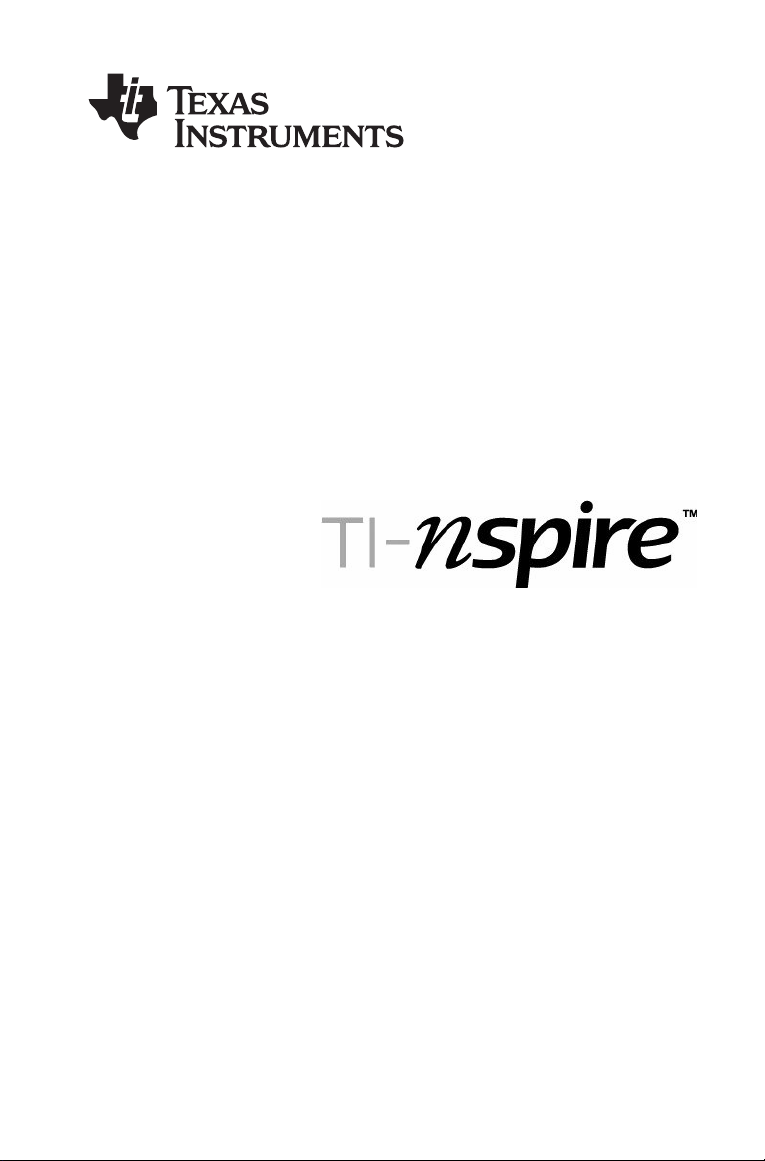
Opplæringsprogramvare
for matematikk og
realfag
Denne guideboken gjelder for TI-Nspire -programvareversjon 1.4.
For å få den nyeste versjonen av dokumentasjonen, gå til
education.ti.com/guides.
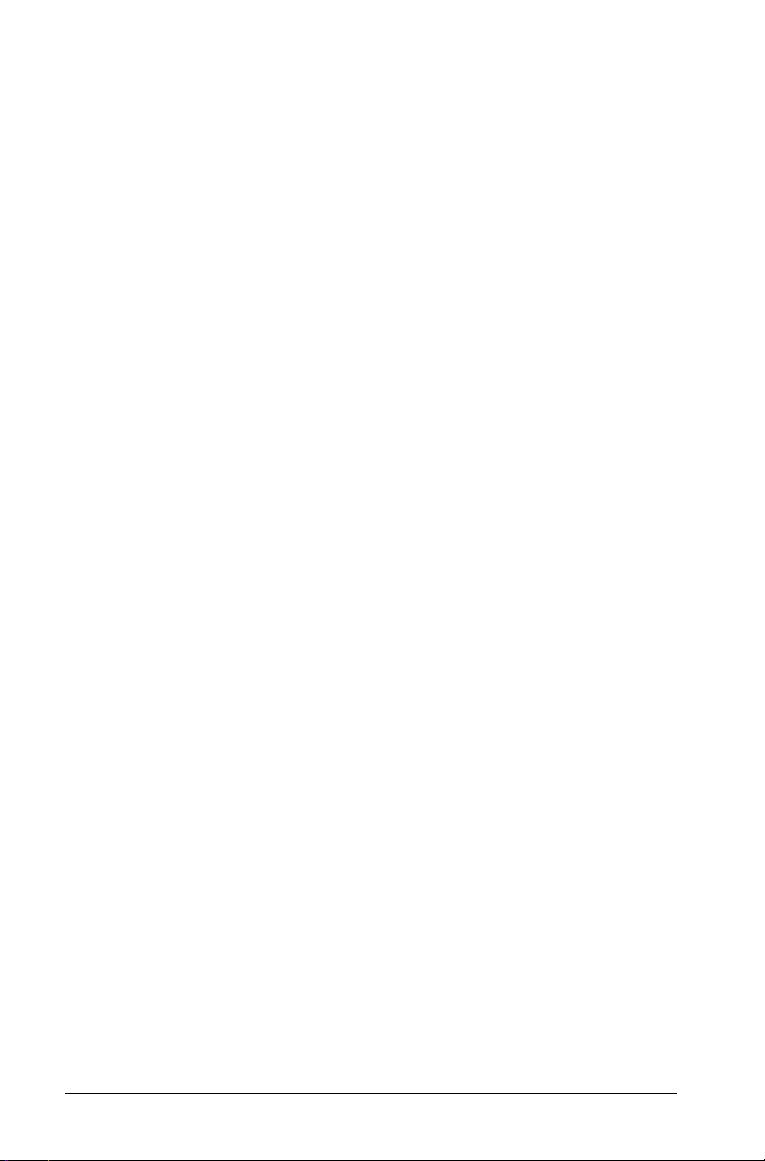
Viktig Informasjon
Dersom ikke annet er uttrykkelig nevnt i Lisensen som finnes vedlagt
programmet, gir ikke Texas Instruments noen garanti, verken uttrykt
eller underforstått, herunder, men ikke begrenset til noen impliserte
garantier for salgbarhet og egnethet for et bestemt formål, med hensyn
til noen som helst programmer eller bokmaterialer som kun er
tilgjengelig på et ”som det er”-grunnlag. Ikke i noen tilfeller kan Texas
Instruments bli holdt ansvarlig overfor noen for spesielle, indirekte,
tilfeldige eller følgeskader i forbindelse med eller som et resultat av
anskaffelsen eller bruken av disse materialene. Texas Instruments’ eneste
og eksklusive ansvar, uten hensyn til aksjonsformen, kan ikke overstige
den summen som er blitt fremsatt i lisensen for programmet. I tillegg kan
ikke Texas Instruments bli holdt ansvarlig for noen krav av noe slag mot
bruken av disse materialene av en annen part.
Lisens
Se fullstendig lisens installert i C:\Programfiler\TI Education\TI-Nspire.
© 2008 Texas Instruments Incorporated
Macintosh®, Windows®, Excel®, Vernier EasyLink®, EasyTemp®,
Go!®Link, Go!®Motion, og Go!®Temp er varemerker for sine respektive
eiere.
ii
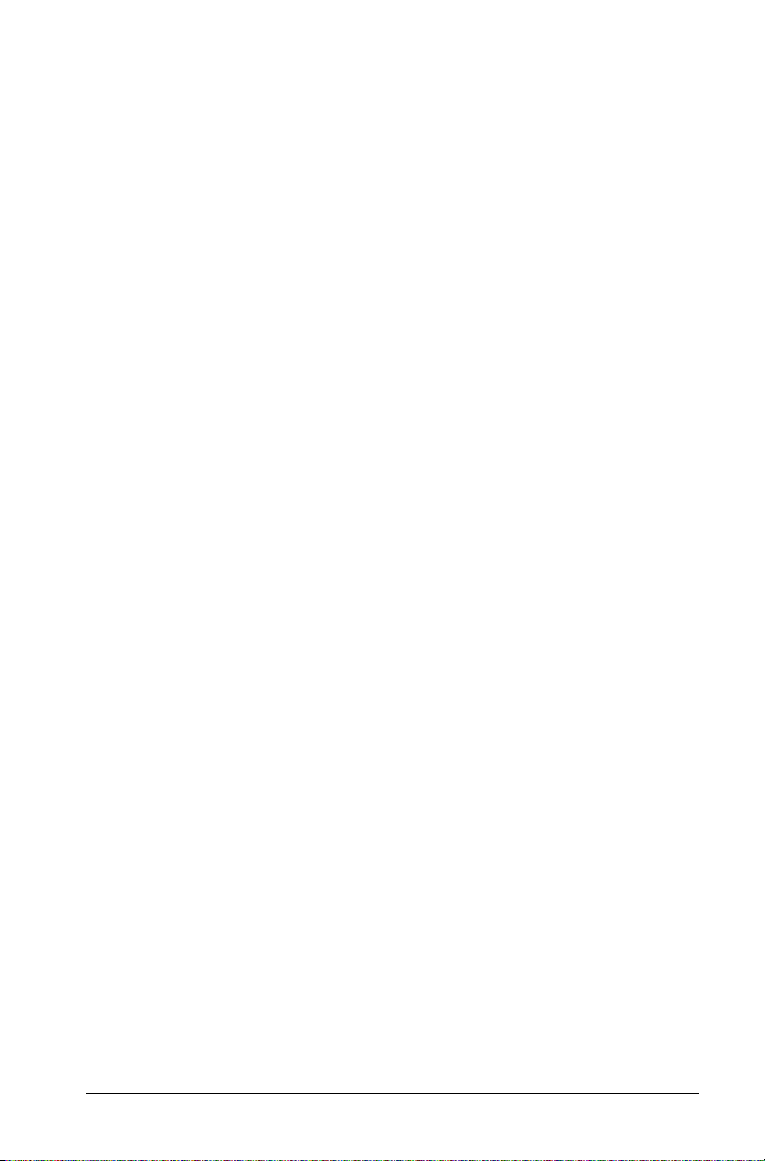
Innhold
Viktig Informasjon.......................................................................... ii
Lisens ....................................................................................... ii
Introduksjon............................................................................1
TI-Nspire™ dataprogram for matematikk og realfag.................. 1
Hvordan bruke denne håndboken................................................ 1
Komme i gang.........................................................................3
Utforske datamaskinprogrammet TI-Nspire™ ............................. 3
Bruke menyer og ikoner på verktøylinja ...................................... 4
Meny- og verktøylinjealternativer ......................................... 4
Definere innstillinger ................................................................... 10
Endre språk............................................................................ 10
Forstå dokumentinnstillinger...............................................10
Aktivere dokumentinnstillingene i systemet....................... 12
Endre egenskaper for bibliotek ........................................... 12
Forstå visningsmoduser................................................................12
Endre visningen på skrivebordet.......................................... 13
Bruke normal visning............................................................ 13
Bruke Kalkulatorskjerm-visning ........................................... 13
Bruke Presentasjon-visning................................................... 14
Bruke det virtuelle tastaturet......................................................15
Vise tastaturet ....................................................................... 15
Forstå TI-Nspire™-verktøyene ..................................................... 16
Bruke variabler...................................................................... 16
Bruke katalogen for å få tilgang til kommandoer .............17
Legge inn spesialtegn eller matematiske sjabloner............ 18
Ta og vise skjermbilder ......................................................... 18
Arbeide med dokumenter....................................................21
Opprette et nytt dokument.........................................................21
Lagre dokumenter........................................................................ 21
Lagre et dokument under et nytt navn ............................... 22
Arbeide med applikasjoner ......................................................... 23
Legge en applikasjon til en side........................................... 23
Bruke flere applikasjoner på en side ................................... 25
Endre sideoppsett for flere applikasjoner ........................... 26
Bytte om applikasjoner på en side....................................... 27
Arbeide med oppgaver og sider.................................................. 28
Legge en oppgave til et dokument ..................................... 28
Legge til en side i en oppgave ............................................. 28
Velge og flytte sider med Sidesortering .............................. 29
iii
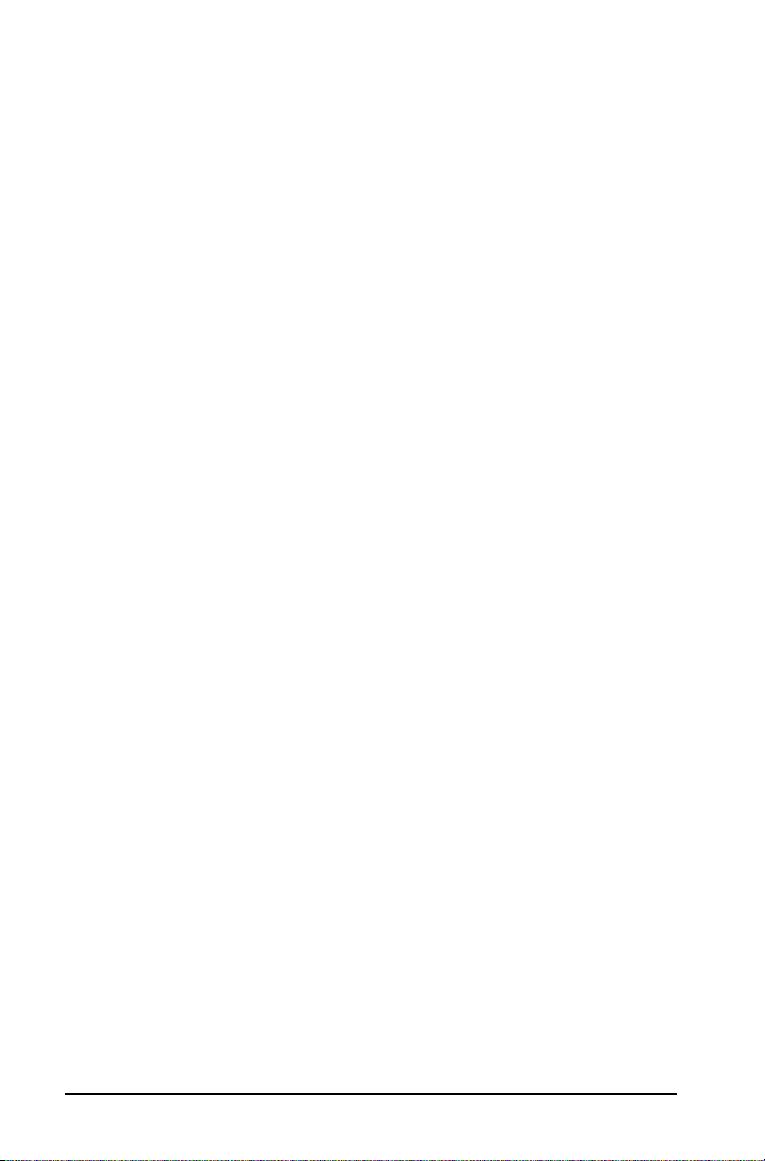
Slette sider .............................................................................30
Åpne LearningCheck™-filer.........................................................30
Typer LearningCheck™-elementer som kan konverteres ...30
Åpne LearningCheck™-elementer .......................................30
Viktig informasjon om konvertering av elementer.............31
Skrive ut dokumenter...................................................................31
Bruke forhåndsvisning ..........................................................32
Bruke variabler ..................................................................... 35
Koble verdier på sider ..................................................................35
Opprette variabler.................................................................35
Spesielle ting å huske på for variabler.................................38
Kontrollere en variabelverdi med Kalkulator-
applikasjonen...................................................................40
Bruke (koble) variabler..........................................................40
Fjerne en koplet variabel ......................................................42
Bruke Kalkulator .................................................................. 45
Komme i gang med applikasjonen Kalkulator...........................45
Før du begynner ....................................................................50
Legge inn og beregne matematiske uttrykk ..............................50
Alternativer for å legge inn uttrykk.....................................50
Legge inn enkle matematiske uttrykk .................................51
Kontrollere formen på et resultat........................................51
Sette inn elementer fra Katalogen.......................................52
Bruke en uttrykkssjablon ......................................................53
Opprette matriser..................................................................54
Sette en rad eller kolonne i en matrise................................55
Legge inn uttrykk ved hjelp av veiviser................................55
Opprette en stykkevis definert funksjon .............................57
Forskyve behandling .............................................................58
Arbeide med variabler..................................................................58
Lagre en verdi i en variabel ..................................................58
Alternative metoder for å lagre en variabel........................59
Sjekke verdien til en variabel................................................59
Bruke en variabel i en beregning.........................................59
Oppdatere en variabel ..........................................................60
Typer variabler .......................................................................60
Legge inn flere utsagn på kommandolinjen .......................60
Regler for å gi navn til variabler...........................................61
Bruke siste svar om igjen.......................................................62
Midlertidig erstatte en verdi for en variabel.......................63
Opprette brukerdefinerte funksjoner og programmer .............63
Definere en enkeltlinjet funksjon ........................................63
Definere en flerlinjet funksjon ved hjelp av sjabloner........63
iv

Definere en flerlinjet funksjon manuelt..............................65
Definere et program............................................................. 66
Hente frem igjen en funksjons- eller
programdefinisjon........................................................... 67
Redigere Kalkulator-uttrykk........................................................ 67
Plassere markøren i et uttrykk ............................................. 67
Sette inn i et uttrykk i kommandolinjen ............................. 68
Velge del av et uttrykk..........................................................68
Slette alle eller deler av uttrykk på
kommandolinjen ............................................................. 68
Finansielle beregninger ............................................................... 68
Bruke Finansløseren.............................................................. 69
Finansfunksjoner som er inkludert ...................................... 70
Arbeide med Kalkulator-loggen ................................................. 70
Vise Kalkulator-loggen ......................................................... 70
Bruke et tidligere uttrykk eller resultat om igjen............... 71
Slette et uttrykk fra loggen.................................................. 72
Slette Kalkulator-loggen ...................................................... 72
Bruke Grafer og geometri ....................................................73
Komme i gang med Grafer og geometri .................................... 73
Bli kjent med Grafer og geometri........................................ 74
Verktøymenyen ............................................................................ 74
Bruke Kontekst-menyen ....................................................... 84
Arbeidsområdet............................................................................ 85
Visningen Vis grafer.............................................................. 85
Visningen Vis plangeometri..................................................85
Det analytiske vinduet..........................................................86
Fjerne det analytiske vinduet fra arbeidsområdet.............. 87
Opprette og manipulere akser............................................. 90
Flytte rundt i arbeidsområdet .............................................. 93
Slå på eller av rutenettet...................................................... 93
Sette et objekt inn i rutenettet............................................ 94
Zoom-verktøyet..................................................................... 95
Kontrollere sideinnhold........................................................ 98
Kommandolinjen.......................................................................... 98
Andre funksjoner i Grafer og geometri....................................100
Tastetrykk for hurtigtaster ................................................. 100
Bruke tabulator-tasten eller piltastene ............................. 100
Bruke skyvelinjer ................................................................. 101
Åpne og eksportere filer .................................................... 104
Attributt-innstillinger ......................................................... 105
Endre tykkelse og stil på en linje/ramme........................... 107
Låse måleverdier og punkter.............................................. 108
Arbeide med funksjoner............................................................ 108
v
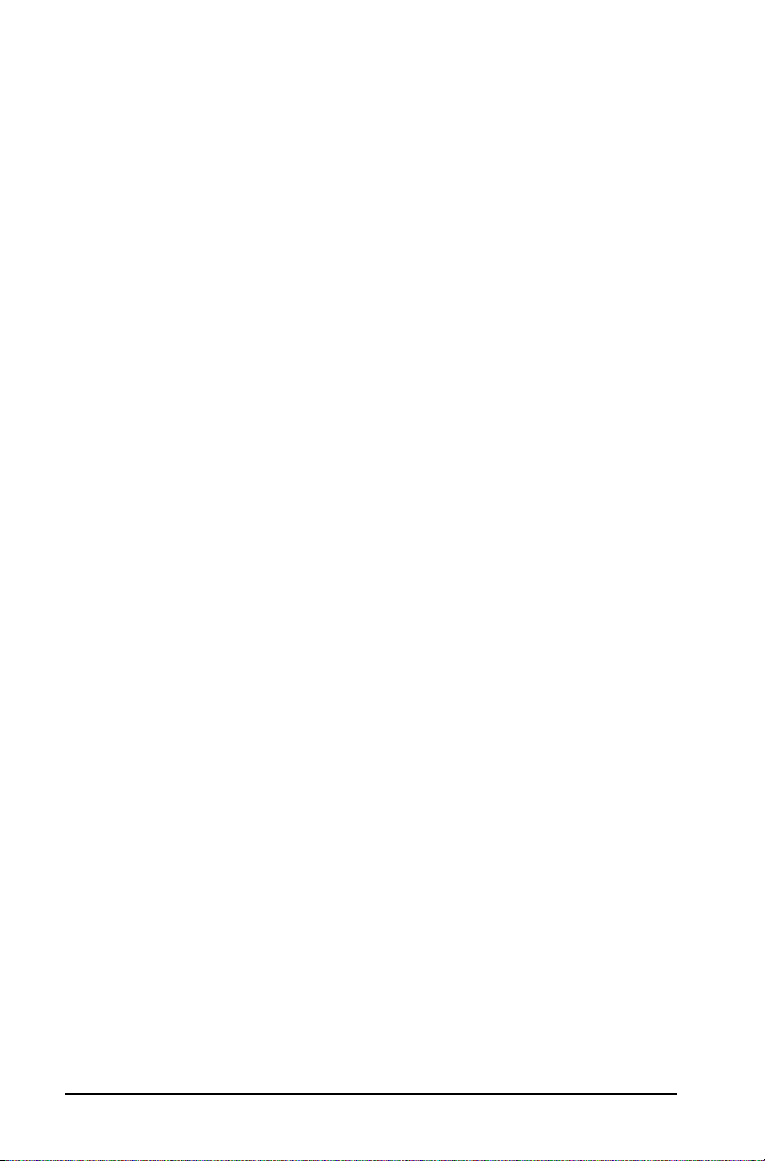
Bruke kommandolinjen.......................................................109
Bruke kommandolinjens maksimer-knapp ........................110
Grafisk fremstilling av en serie med funksjoner................110
Bruke tekstverktøyet for å legge inn funksjoner.............. 111
Plotte grafen til ulikheter ...................................................113
Gi nytt navn f(x)...................................................................114
Rediger-funksjoner..............................................................115
Skjule en funksjon på arbeidsområdet ..............................116
Slette en funksjon................................................................117
Tømme arbeidsområdet.............................................................117
Spore-verktøyet ..........................................................................117
Bruke Grafsporing ...............................................................118
Bruke Geometri-sporing......................................................119
Bruke Visk ut geometri-sporing..........................................120
Manuelt manipulerte funksjoner ..............................................121
Manipulere en lineær funksjon..........................................122
Manipulere en kvadratisk funksjon....................................122
Manipulere en sinus- eller cosinusfunksjon.......................123
Arbeide med flere objekter på en gang ...................................124
Velge flere objekter ............................................................ 124
Slette flere valg....................................................................125
Flytte flere valg....................................................................125
Tegne og arbeide med punkter og linjer..................................125
Punkter........................................................................................126
Opprette et punkt ...............................................................126
Opprette et punkt på et spesifikt objekt ...........................126
Definere skjæringspunkt(er)...............................................127
Markere (identifisere) et punkt..........................................127
Navngi et punkt .................................................................. 129
Redefinere et punkt ............................................................129
Lineære objekter ........................................................................130
Opprette en linje .................................................................130
Opprette en stråle ...............................................................131
Opprette et linjestykke .......................................................131
Opprette et linjestykke med definert midtpunkt..............132
Opprette en parallell linje...................................................134
Opprette en vinkelrett linje................................................134
Opprette en vektor..............................................................135
Flytte en vektor....................................................................136
Skalere en vektor................................................................. 136
Opprette en tangent...........................................................137
Opprette og arbeide med objekter (figurer)............................138
Opprette en sirkel................................................................138
Flytte en sirkel......................................................................139
Skalere en sirkel...................................................................139
Opprette en trekant............................................................142
vi
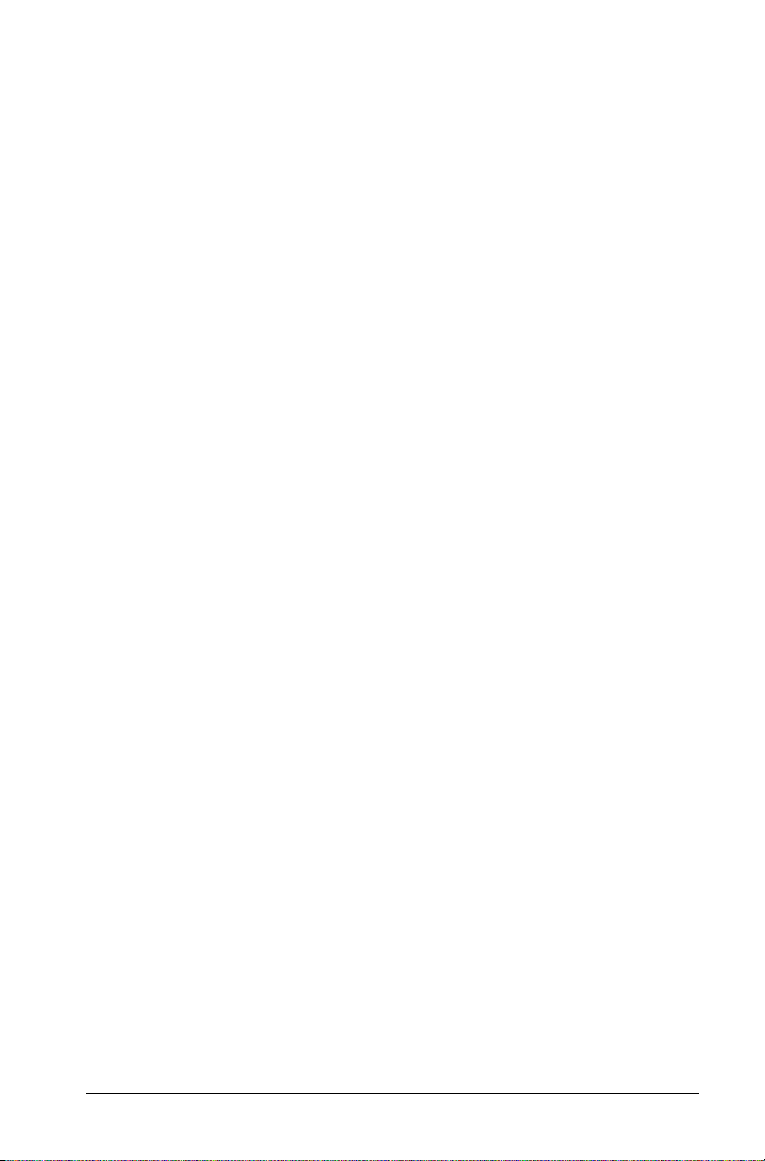
Flytte en trekant.................................................................. 142
Skalere en trekant............................................................... 143
Opprette et rektangel......................................................... 143
Opprette et polygon........................................................... 144
Flytte et polygon................................................................. 145
Skalere et polygon .............................................................. 145
Opprette et regulært polygon ........................................... 146
Opprette en sirkelbue......................................................... 147
Overføring av måleverdier......................................................... 148
Overføre en måleverdi........................................................ 148
Overføre en numerisk tekstangivelse (et tall)
til en akse....................................................................... 149
Overføre en måleverdi til en sirkel .................................... 150
Måling av grafer og objekter .................................................... 151
Identifisere ligninger for sirkler og linjer .......................... 151
Måle lengde......................................................................... 152
Finne arealet av en sirkel, et polygon,
rektangel eller en trekant............................................. 154
Finne omkretsen av en sirkel, et polygon,
rektangel eller en trekant............................................. 154
Finne måleverdien for en vinkel ........................................ 156
Definere en vinkel med tre punkter .................................. 156
Reposisjonere en målt verdi ...............................................157
Finne stigningstallet for linje, stråle,
linjestykke eller vektor.................................................. 157
Legge til tekst på arbeidsområdet .....................................158
Flytte tekst........................................................................... 159
Bruke Kalkulator-verktøyet................................................159
Utforske funksjoner, grafer og objekter................................... 160
Finne viktige punkter: nullpunkter,
minimum, maksimum.................................................... 161
Finne bestemt integral for en funksjon............................. 162
Finne derivert for en funksjon ved et
punkt (stigningstallet)................................................... 163
Transformasjoner........................................................................ 164
Utforske symmetri............................................................... 165
Utforske speiling ................................................................. 165
Translasjon ........................................................................... 166
Rotasjon............................................................................... 167
Utforske dilatasjon..............................................................168
Andre undersøkelser.................................................................. 170
Halvere et linjestykke som er definert på en linje ............ 170
Halvere et linjestykke.......................................................... 171
Bisecting an implied segment ............................................ 172
Halvere en vinkel................................................................. 173
Halvere en bestemt vinkel.................................................. 174
vii
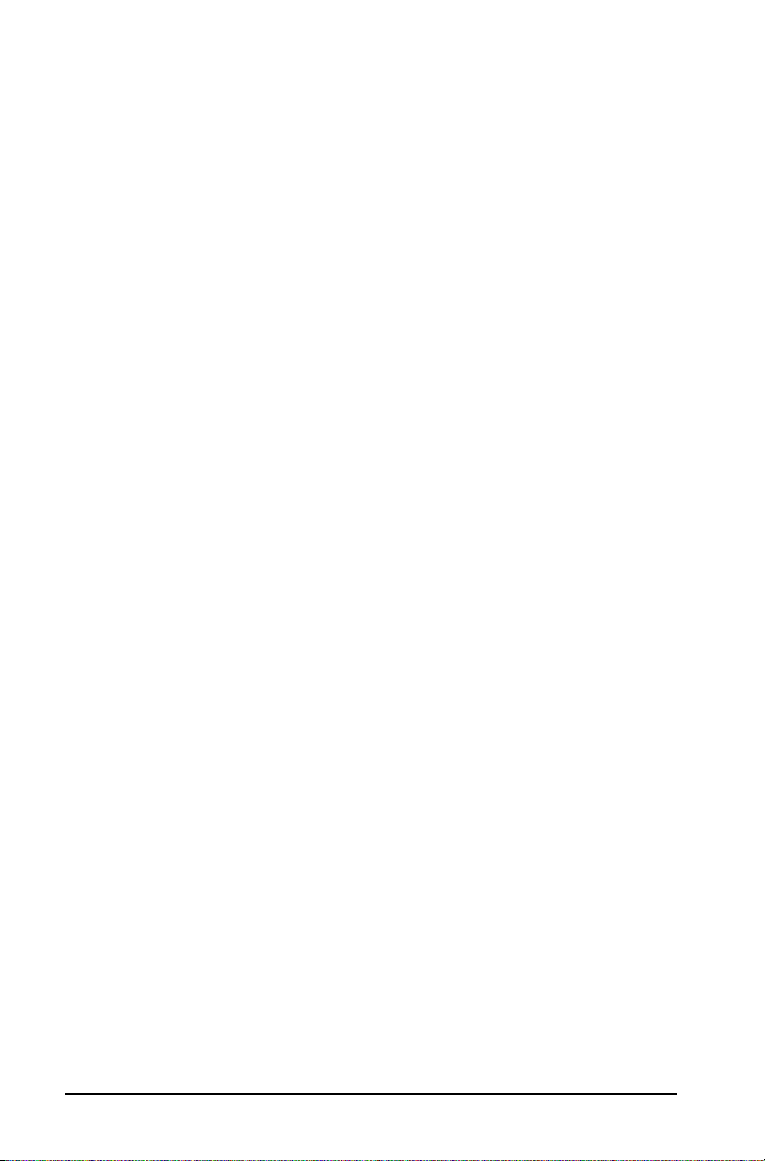
Opprette et geometrisk sted (lokus) ..................................175
Animere objekter........................................................................177
Animere et punkt på et objekt...........................................177
Kontrollpanel for animasjonen ..........................................178
Endre animasjonen for et punkt i bevegelse.....................179
Stanse og gjenoppta animasjonen.....................................179
Tilbakestille animasjon........................................................179
Stoppe animasjon................................................................180
Arbeide med plott ......................................................................180
Opprette et spredningsdiagram.........................................180
Bruke Lister og regneark.................................................... 185
Komme i gang med tabeller ......................................................185
Før du begynner ..................................................................189
Navigere i et spredningsdiagram .......................................189
Sette inn et celleområde i en formel..................................190
Metoder for å legge inn tabelldata ...................................192
Legge inn matematisk uttrykk, tekst
eller tabellformel...........................................................193
Arbeide med individuelle tabellceller.......................................194
Opprette absolutte og relative cellereferanser................. 194
Sette inn elementer fra Katalogen.....................................195
Slette innholdet i en celle eller celleblokk.........................196
Kopiere en celle eller en celleblokk ...................................197
Fylle i tilgrensende celler .................................................... 199
Dele en celleverdi som en variabel.....................................199
Kople en celle til en variabel ..............................................200
Unngå navnkonflikt ............................................................200
Arbeide med rader og kolonner................................................202
Velge en rad eller kolonne .................................................202
Skalere en rad eller kolonne............................................... 202
Sette inn en tom rad eller kolonne....................................203
Slette hele rader eller kolonner..........................................203
Kopiere rader eller kolonner ..............................................204
Flytte en kolonne.................................................................205
Slett kolonnedata .......................................................................206
Sortere data ................................................................................208
Sortere et celleområde i en kolonne..................................208
Sortere en rektangulær del ................................................209
Sortere hele kolonner .........................................................210
Generere datakolonner.............................................................. 211
Opprette kolonneverdier som baserer seg
på annen kolonne..........................................................212
Generere en liste av tilfeldige tall......................................213
Generere en numerisk sekvens (tallfølge) .........................213
viii
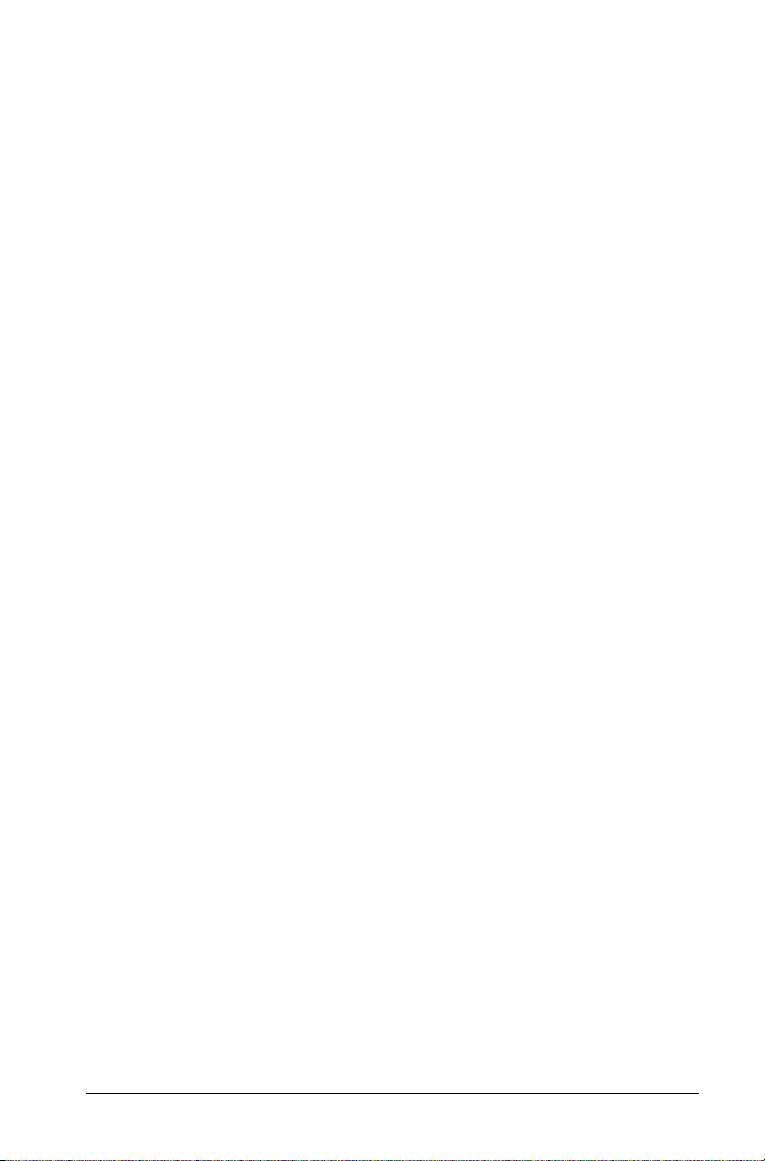
Opprette og dele tabelldata som lister..................................... 215
Dele en tabellkolonne som en listevariabel ...................... 215
Slik kopler du til en eksisterende listevariabel.................. 218
Sette inn et element i en liste ............................................ 218
Slette et element fra en liste.............................................. 219
Fremstille tabelldata grafisk...................................................... 219
Hente frem data fra Grafer og geometri.................................. 221
Hente data manuelt............................................................ 221
Hente data automatisk....................................................... 223
Opprette funksjonstabeller ....................................................... 224
Vise eller skjule funksjonstabeller...................................... 225
Generere en funksjonstabell .............................................. 225
Legge til en funksjonstabell fra Grafer og geometri........ 226
Vise verdier i en funksjonstabell ........................................ 227
Redigere en funksjon..........................................................228
Endre innstillingene for en funksjonstabell...................... 228
Slette en kolonne i funksjonstabellen ...............................228
Bruke tabelldata for statistisk analyse...................................... 229
Plotte statistiske data.......................................................... 229
Statistiske beregninger .............................................................. 230
Utføre statistisk beregning................................................. 230
Støttede statistiske beregninger........................................ 233
Multippel lineær regresjon (MultReg)............................... 236
Fordelinger ................................................................................. 237
Calculating distributions.....................................................238
Støttede fordelingsfunksjoner ........................................... 239
Konfidensintervaller................................................................... 245
Støttede konfindensintervaller .......................................... 245
Multiple reg intervaller (MultRegIntervals).......................247
Stat tester.................................................................................... 248
Støttede statistiske tester ................................................... 248
Multiple Reg Tester (MultRegTest)..................................... 252
Beskrivelser til statistiske inndata ............................................. 255
Utveksle data med annen datamaskinprogramvare................ 256
Eksempel - kopiere data fra TI DataEditor ........................ 257
Eksempel - kopiere celler fra et regneark i Excel® ........... 258
Bruke Data og statistikk.....................................................261
Verktøymenyen .......................................................................... 262
Komme i gang med Data og statistikk ..................................... 271
Opprette plott fra data i regneark............................................ 271
Plotte data ved hjelpav hurtiggraf-verktøyet ...................271
Plotte data på en ny side i Data og statistikk.................... 274
Numeriske plottyper .................................................................. 278
Prikkplott............................................................................. 278
ix
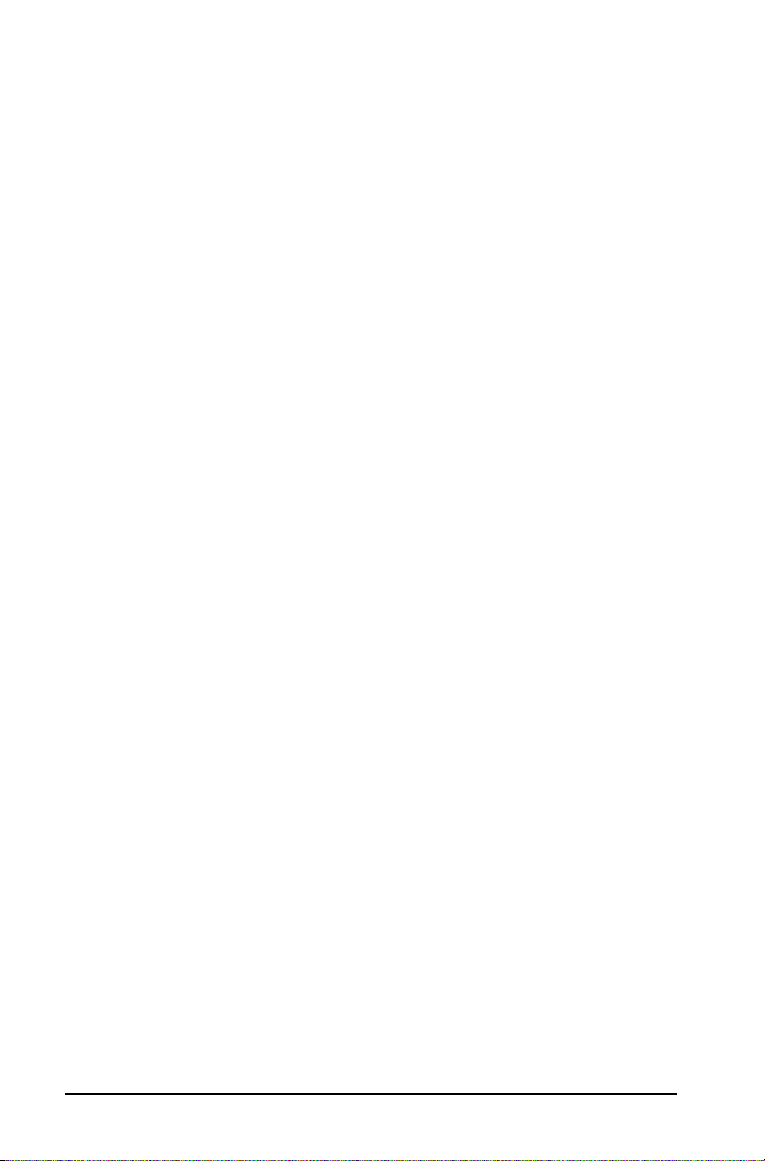
Boksplott .....................................................................................279
Endre boksplottet fra modifisert til standard....................281
Utvide boksplottlinjer .........................................................282
Vise boksplottrammer.........................................................284
Histogrammer......................................................................286
Endre skalaen:......................................................................292
Normale sannsynlighetsplott .....................................................293
Spredningsplott ...................................................................294
X-Y-linjeplott........................................................................296
Opprette flere plott.............................................................297
Typer av kategori-plott...............................................................298
Prikkdiagram...............................................................................299
Opprette et prikkdiagram...................................................299
Stolpediagram .....................................................................301
Kakediagram........................................................................303
Plotte data ved hjelp av inndeling i kategorier................. 304
Utforske data ..............................................................................307
Flytte punkter eller datastolper..........................................307
Velge flere punkter .............................................................309
Velge et område med punkter ...........................................311
Endre typen plott ................................................................315
Reskalere en graf................................................................. 316
Translasjon ........................................................................... 316
Dilatasjon (utvidelse)...........................................................318
Legge til en bevegelig linje.................................................319
Rotere bevegelig linje.........................................................321
Endre skjæringspunktet......................................................321
Vise regresjonslinjer ............................................................323
Vise restkvadrater................................................................ 325
Vise et restplott ...................................................................325
Fjerne et restplott................................................................326
Bruke verktøyene Vindu/Zoom..................................................328
Tegne funksjonsgrafer................................................................330
Tegne funksjonsgrafer med verktøyet Plott
funksjon..........................................................................330
Legge inn funksjoner fra andre applikasjoner.................. 331
Redigere en funksjon ..........................................................334
Bruke Data og statistikk i andre applikasjoner .................334
Bruke Vis normal PDF..........................................................334
Bruke Skyggelegging-funksjon...........................................335
Bruke Grafsporing ......................................................................337
Bruke andre verktøy i Data og statistikk...................................339
Sette inn tekst......................................................................339
Skjule tekst...........................................................................340
Bruke skyvelinjer..................................................................340
Bruke statistiske verktøy ............................................................ 344
x
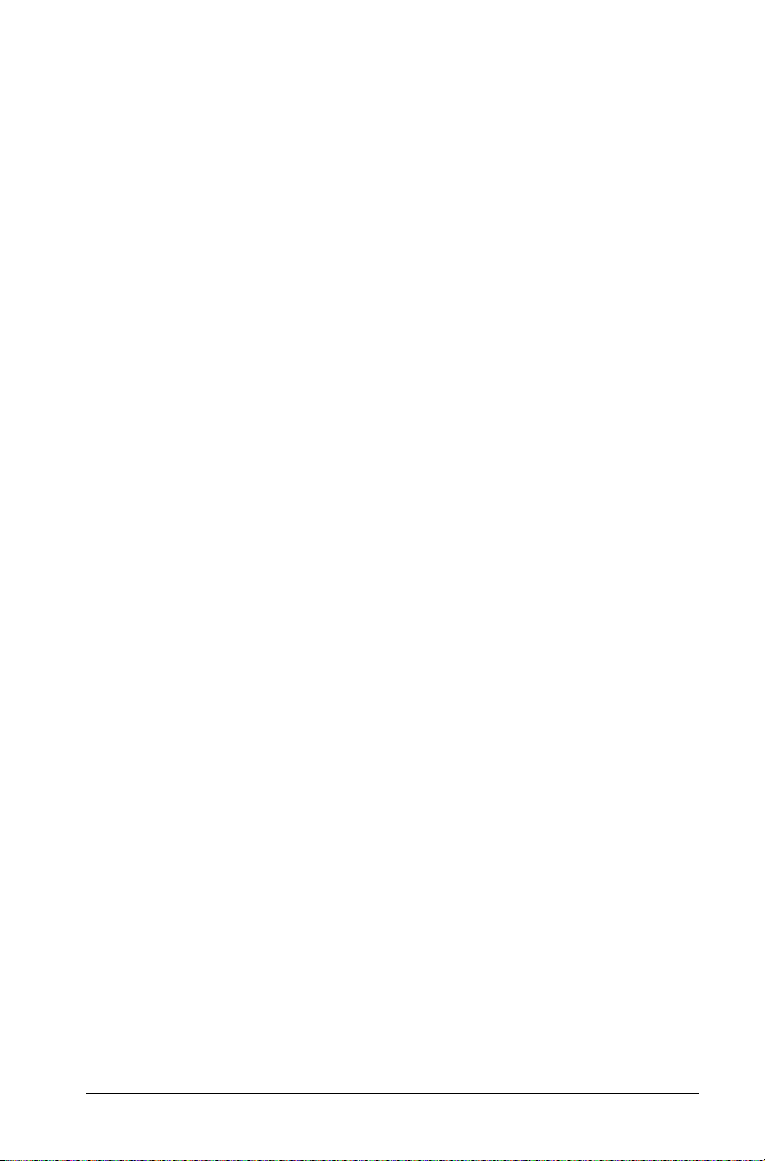
Bruke Notes.........................................................................345
Komme i gang med applikasjonen Notes................................. 345
Verktøymenyen til Notes ........................................................... 346
Før du begynner.................................................................. 347
Arbeidsområdet til Notes........................................................... 347
Notes-sjabloner........................................................................... 348
Bruke en Notes-sjablon....................................................... 348
Bruke Sp&Sv-sjablonen ....................................................... 348
Bruke Bevis-sjablonen......................................................... 348
Sette inn kommentarer.............................................................. 349
Formatere Notes-tekst ............................................................... 349
Velge tekst........................................................................... 350
Bruke et tekstformat........................................................... 350
Sette inn geometrisk figur-symboler ................................. 350
Legge inn og behandle matematiske uttrykk .......................... 351
Legge inn et uttrykk ...........................................................351
Behandle et uttrykk ............................................................ 351
Behandle del av et uttrykk ................................................. 351
Bruke Spørsmål...................................................................353
Forstå verktøylinjen til Spørsmål...............................................353
Navigere i Spørsmål-applikasjonen........................................... 353
Svare på spørsmål....................................................................... 353
Svare på spørsmål med bare ett svar .................................354
Svare på spørsmål med flere mulige svar .......................... 354
Arbeide med TI-Nspire™-biblioteker.................................355
Hva er et bibliotek?.................................................................... 355
Opprette biblioteker og bibliotekobjekter .............................. 356
Private og felles bibliotekobjekter............................................ 356
Bruke korte og lange navn................................................. 357
Bruke bibliotekobjekter............................................................. 357
Bruke et felles bibliotekobjekt........................................... 358
Bruke et privat bibliotekobjekt.......................................... 358
Lage snarveier til bibliotekobjekter .......................................... 359
Inkluderte biblioteker................................................................ 359
Gjenopprette et inkludert bibliotek ......................................... 359
Endre den definerte bibliotekmappen ..................................... 360
Programmering...................................................................363
Oversikt over Programeditor.....................................................363
Programeditor-menyen.............................................................. 365
Definere et program eller en funksjon..................................... 368
Start en ny Programeditor.................................................. 368
xi
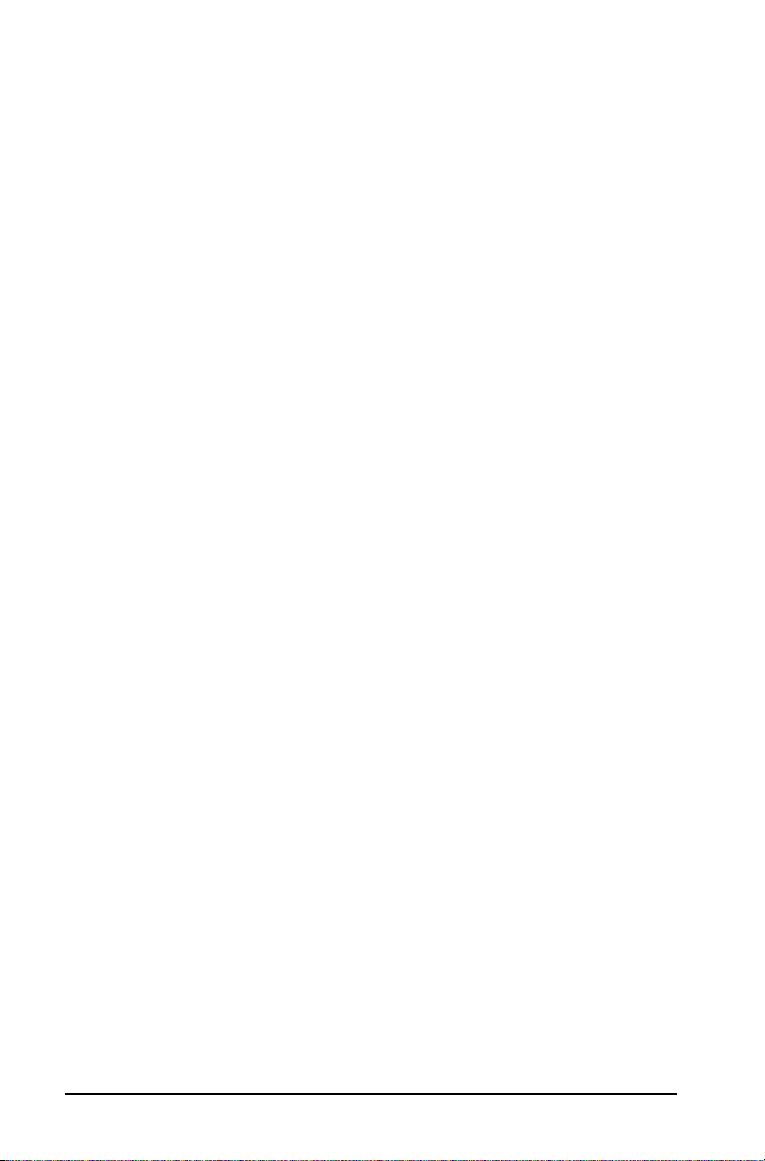
Legge inn linjer i en funksjon eller et program................. 369
Sette inn kommentarer.......................................................370
Kontrollere syntaks..............................................................370
Lagre funksjon eller program............................................. 371
Vise et eksisterende program eller funksjon ............................371
Åpne en eksisterende funksjon eller program .........................372
Importere et program fra et bibliotek ......................................372
Opprette en kopi av en funksjon eller et program ..................373
Gi nytt navn til et program eller en funksjon...........................373
Endre tilgangsnivået til biblioteket...........................................374
Finne tekst...................................................................................374
Finne og erstatte tekst ...............................................................375
Lukke aktuell funksjon eller program.......................................375
Kjøre programmer og behandle funksjoner.............................375
Bruke korte og lange navn .................................................376
Bruke felles bibliotekfunksjon eller -program...................376
Bruke privat bibliotekfunksjon eller -program..................377
Kjøre et program eller en funksjon som
ikke er i et bibliotek ......................................................378
Avbryte et program som kjører..........................................378
Lese verdier inn i et program..................................................... 378
Eksempel på å sende verdier til et program......................379
Vise informasjon .........................................................................380
Bruke lokale variabler ................................................................ 380
Eksempel på en lokal variabel............................................380
Hva er årsaken til en feilmelding om
udefinert variabel? ........................................................381
Du må initialisere lokale variabler......................................381
Forskjeller mellom funksjoner og programmer........................381
Kalle opp et program fra et annet ............................................382
Kalle opp et separat program.............................................382
Definere og kalle opp en intern delrutine.........................383
Merknader til bruk av delrutiner........................................383
Unngå sirkulære definisjonsfeil..........................................384
Kontrollere flyten i en funksjon eller et program....................384
Bruke If, Lbl og Goto for å kontrollere programflyt................384
If-kommando .......................................................................385
If...Then...EndIf-strukturer .................................................. 385
If...Then...Else... EndIf-strukturer........................................385
If...Then...ElseIf... EndIf-strukturer......................................386
Lbl og Goto -kommandoer ................................................. 386
Bruke loop for å gjenta en gruppe med kommandoer............387
For...EndFor-loop .................................................................387
While...EndWhile-looper.....................................................388
Loop...EndLoop-looper........................................................389
Gjenta en loop øyeblikkelig................................................390
xii
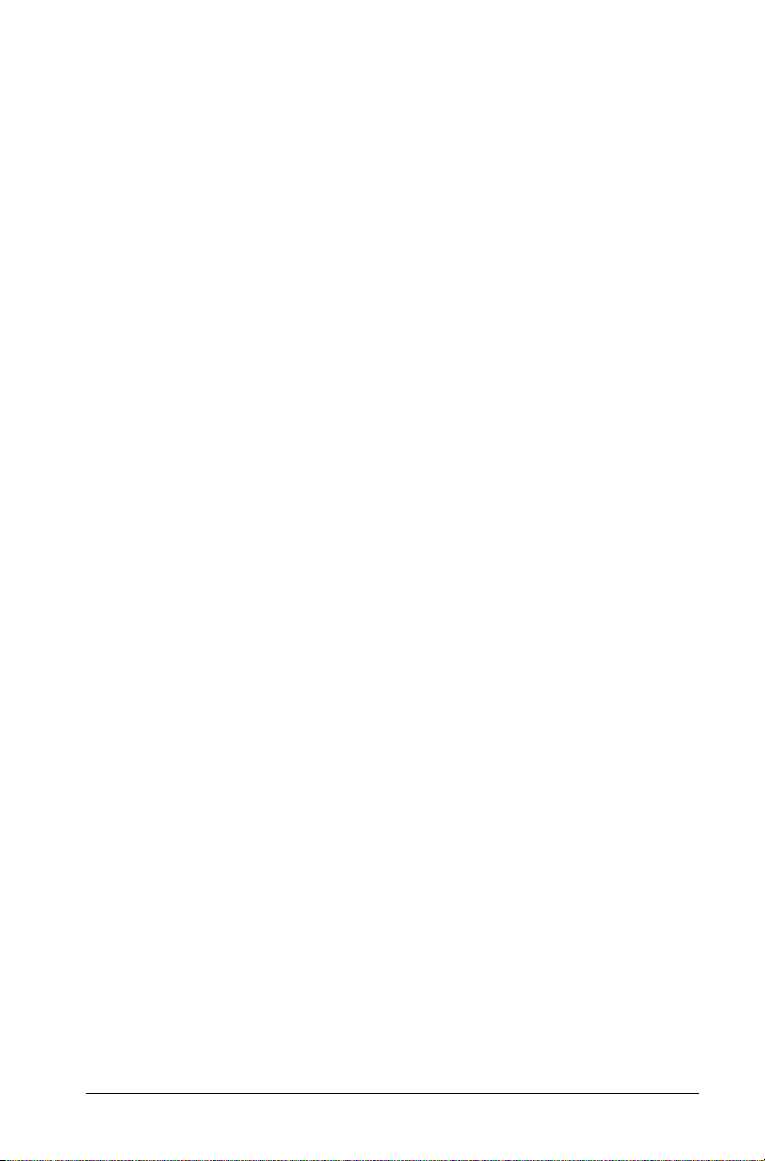
Lbl og Goto-looper.............................................................. 390
Endre modusinnstillinger........................................................... 390
Stille inn en modus.............................................................. 390
Løse håndteringsfeil og feil i programmer ...............................391
Teknikker for løsning av feil............................................... 391
Feilhåndteringskommandoer............................................. 391
Datalogging ........................................................................393
Kompatible sensorgrensesnitt................................................... 393
Analysere eksperimentelle data................................................ 393
Starte Datalogging-konsollen ................................................... 394
Bruke Automatisk start.......................................................394
Manuell start av Datalogging-konsollen........................... 395
Komme i gang med Datalogging-konsollen ............................ 399
Bruke Datalogging-konsollen ............................................ 399
Tilgang til kontekst-menyen............................................... 400
Knappene på Datalogging-konsollen................................ 400
Menyene i Datalogging-konsollen............................................ 402
Kjøre et eksperiment og samle data......................................... 405
Variabelnavn i Datalogging.......................................................409
Lagre samlede data.................................................................... 409
Hente frem lagrede eksperimentresultater.............................. 410
Feilsøke Datalogging-konsollen................................................ 410
Tillegg: Generell informasjon ............................................413
Informasjon om service og garanti på TI-produkter ................ 413
Stikkordregister..................................................................415
xiii
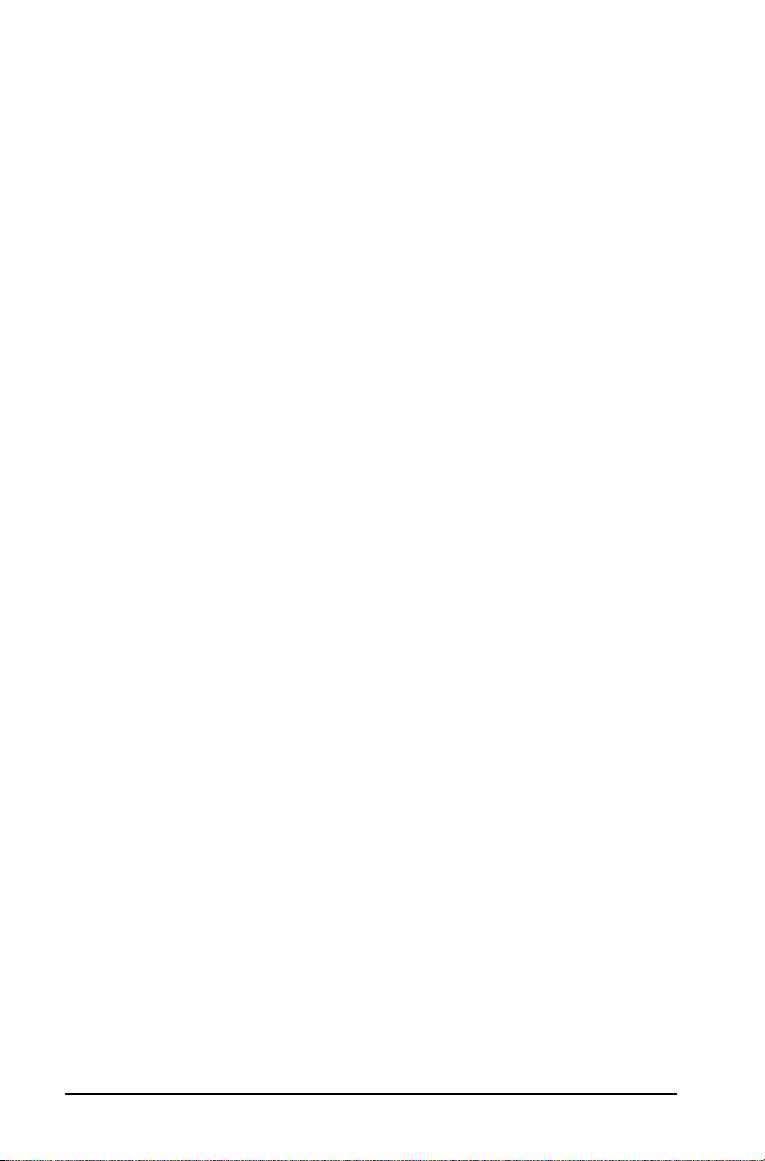
xiv
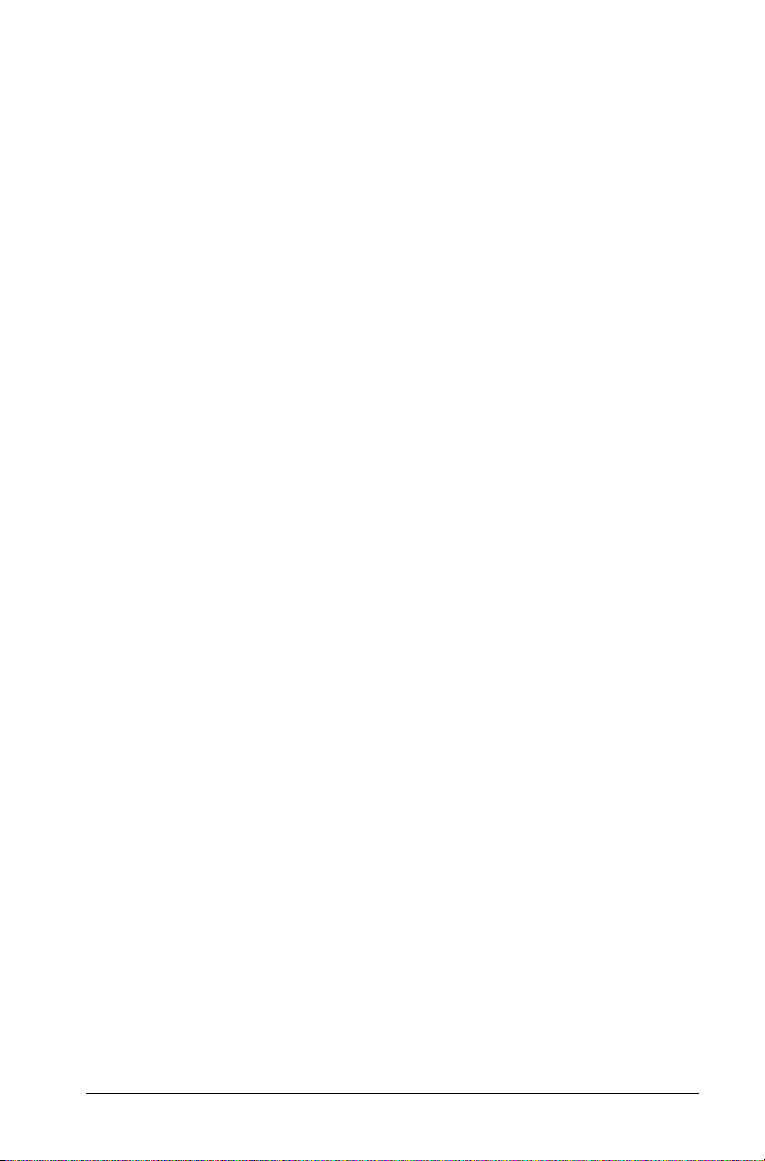
Introduksjon
TI-Nspire™ dataprogram for matematikk og realfag
Denne håndboken inneholder informasjon om kraftig, avansert
programvare fra Texas Instruments: TI-Nspire™ dataprogram for
matematikk og realfag.
Hvordan bruke denne håndboken
Kapitlene i denne håndboken har følgende innhold:
Komme i gang - Inneholder informasjon om oppstart og gir elever og
lærere en oversikt over de viktigste funksjonene i programvaren.
Arbeide med dokumenter - Gir instruksjoner om hvordan du kan
opprette og arbeide med dokumenter.
Bruke variabler - Viser hvordan du kan definere variabler som
representerer deler av verdier og funksjoner, og bruke dem på tvers av
applikasjoner.
Bruke Kalkulator- Gir en oversikt over applikasjonen Kalkulator.
Bruke Grafer og geometri - Gir en oversikt over applikasjonen Grafer
og geometri.
Bruke Lister og regneark - Gir en oversikt over applikasjonen Lister og
regneark.
Bruke Data og statistikk - Gir en oversikt over hvordan du skal bruke
applikasjonen Data og statistikk for å analysere data som er opprettet i
andre applikasjoner.
Bruke Notes - Gir en oversikt over applikasjonen Notes.
Arbeide med TI-Nspire™-biblioteker - Gir instruksjoner for hvordan
du kan opprette og bruke biblioteker.
Bruke programredigering - Gir instruksjoner om hvordan du kan
opprette og endre programmer med programredigering.
Datalogging - Gir oversikt over verktøyet Datalogging.
Informasjon om service og garanti - Inneholder informasjon om
service og garanti samt kontaktinformasjon for teknisk støtte.
Introduksjon 1
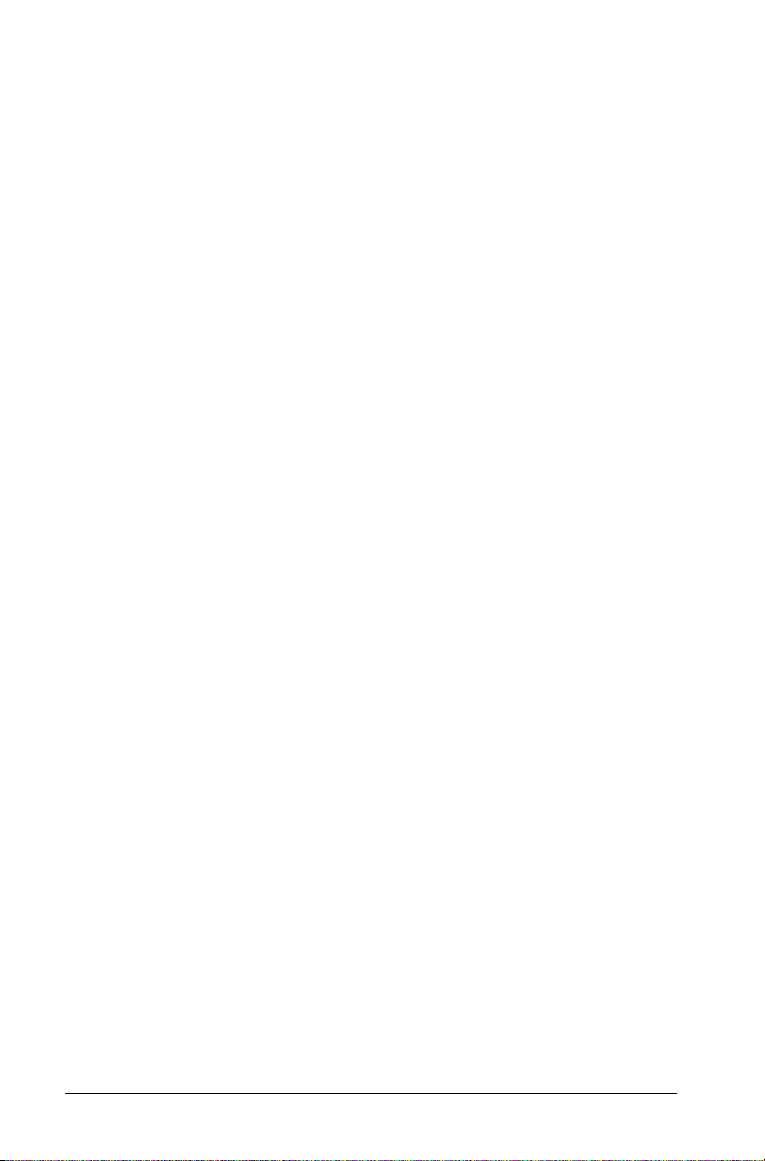
2 Introduksjon
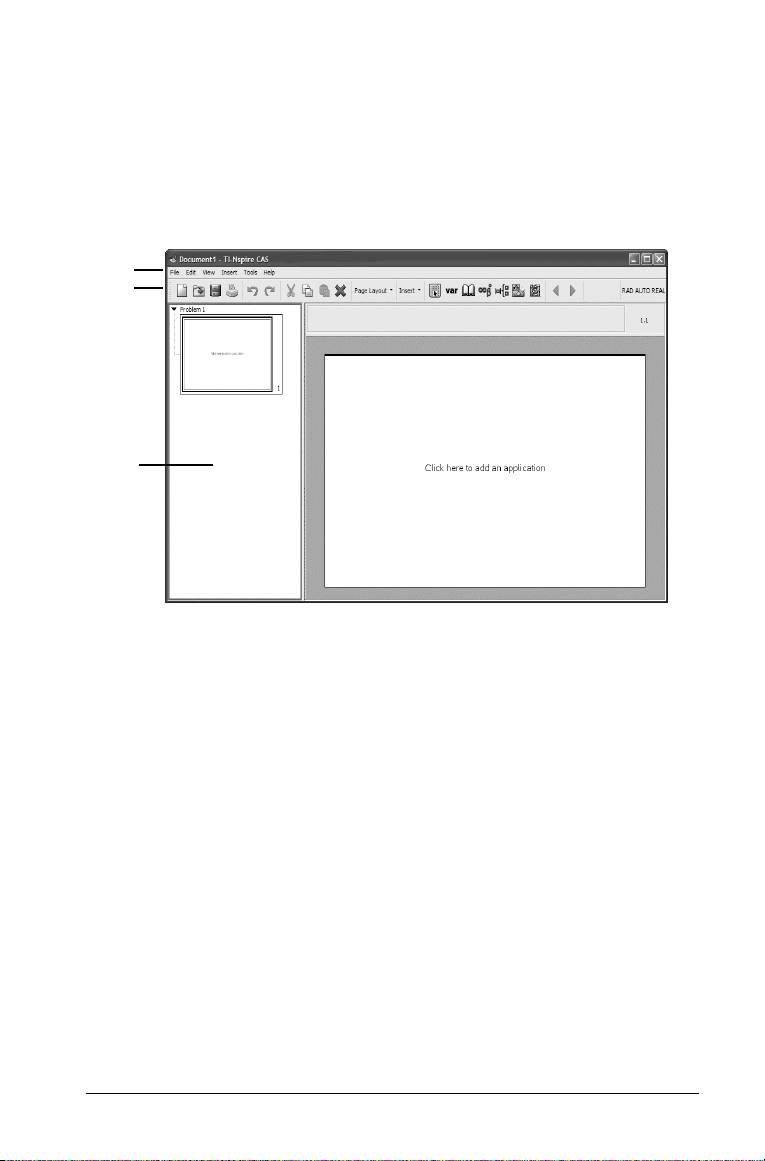
Komme i gang
Utforske datamaskinprogrammet TI-Nspire™
Datamaskinprogrammet inneholder verktøy for å opprette dokumenter
og arbeide med oppgaver. Dette skjermbildet illustrerer menyen og
verktøylinjen, sidesorteringen og arbeidsområdet.
À
Á
Â
Ã
À Menylinjen - inneholder verktøy for å arbeide med dokumenter og
endre systeminnstillingene.
Á Verktøylinjen - gir rask tilgang til verktøy for å arbeide med
dokumenter.
 Sidesortering - viser alle sidene i et dokument i miniatyr.
à Arbeidsområdet - viser én enkelt side i et dokument.
Komme i gang 3
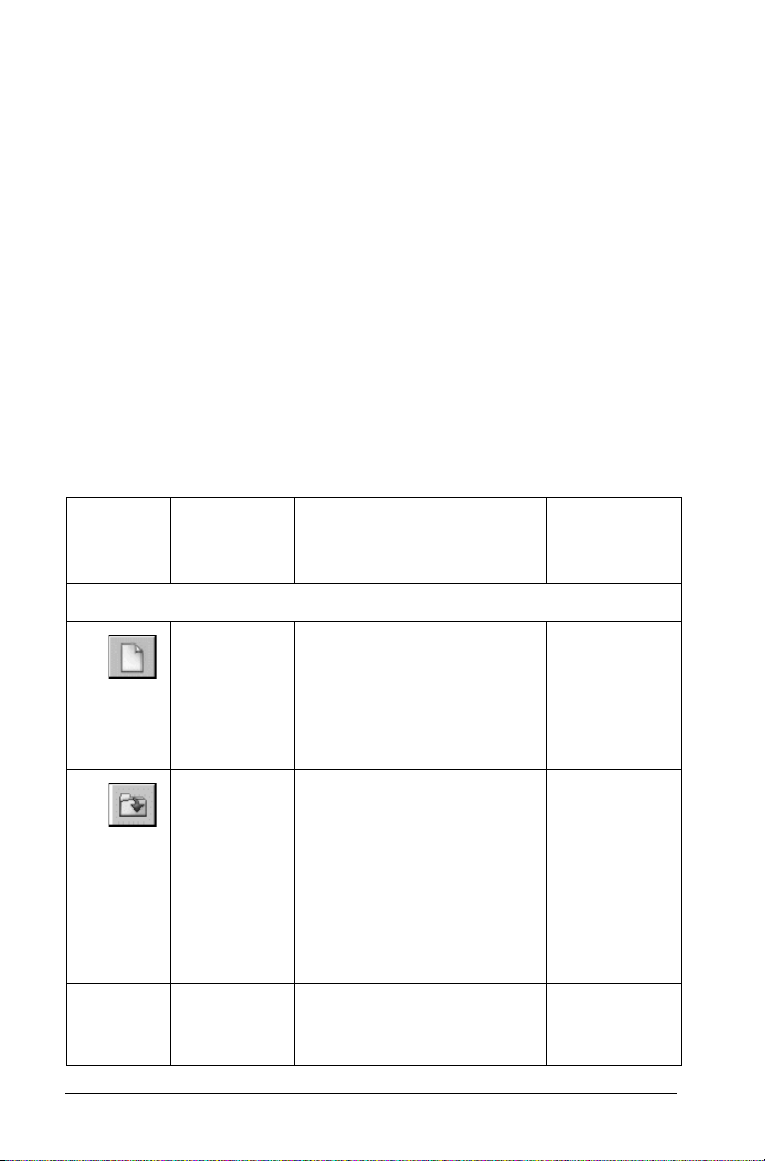
Bruke menyer og ikoner på verktøylinja
Menyene og ikonene på verktøylinja bruker du til å opprette og redigere
dokumenter og oppgaver, og endre systeminnstillinger.
Meny- og verktøylinjealternativer
I tabellen nedenfor finner du en liste over de alternativene som er
tilgjengelige under hver meny, hva alternativet gjør samt en hurtigtast
eller alternativ tilgangsmetode, hvis det eksisterer en slik. Mens du
arbeider med programvaren, husk at noen menyalternativer ikke alltid er
tilgjengelige.
Du kan også bruke ikonene på verktøylinjen når du skal utføre bestemte
oppgaver. Hver applikasjon har dessuten sin egen verktøylinje, med
funksjoner som er unike for den aktuelle applikasjonen.
Applikasjonsspesifikke verktøy beskrives i kapittelet for den enkelte
applikasjonen.
Når du beveger markøren langsomt over et verktøy-ikon, vises en liten
tekstbeskrivelse av ikonet på skjermen.
Verktøyl
inje-
ikon
Fil
MenykommandoFormål
Nytt
dokument
Åpne
dokument
Lukk Lukker dokumentet. Ctrl + W
Oppretter et nytt
dokument. Hvis et annet
dokument er åpent, blir du
spurt om du vil lagre det
før du begynner på et nytt
dokument.
Viser et vindu for å bla
gjennom filer slik at du
kan åpne en eksisterende
TI-Nspireé-fil.
LearningChecké- og
Cabrié II Plus-filer kan
også åpnes med
funksjonen Åpne
dokument.
Snarvei på
tastaturet
Ctrl + N (“
N på
Macintosh®)
Ctrl + O
på
O
Macintosh®)
W på
Macintosh®)
+
(“ +
(“ +
4 Komme i gang
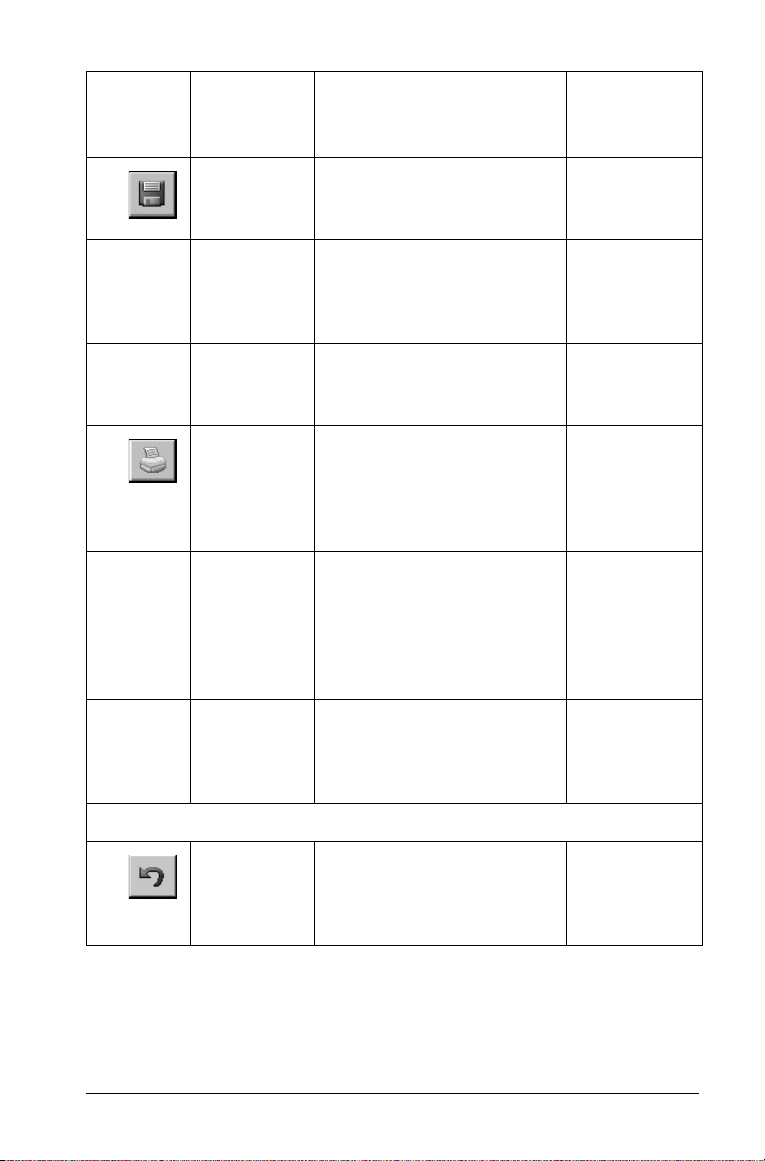
Verktøyl
inje-
ikon
MenykommandoFormål
Snarvei på
tastaturet
Lagre
dokument
Lagrer dokumentet som er
i arbeidsområdet.
Lagre som Lagrer det aktuelle
dokumentet i en ny mappe
og/eller under et nytt
navn.
Eksporter Lar deg eksportere en fil
som en Cabrié II Plus .figfil.
Skriv ut Åpner
utskriftsdialogboksen og
gir deg anledning til å
skrive ut en eller flere sider
i det åpne dokumentet.
Innstillinger 8
Gir deg mulighet til å
endre språk, endre og
bruke
dokumentinnstillinger i
systemet, eller endre
plassering av biblioteker.
Avslutt Lukker alle applikasjonene
og spør om du vil lagre det
aktuelle, aktive
dokumentet.
Ctrl + S (“ +
S på
Macintosh®)
Ctrl + P
(“ +
P på
Macintosh®)
Alt + F4
Rediger
Angre Opphever den siste
handlingen og viser
arbeidsområdet slik det var
Ctrl + Z
Z på
Macintosh®)
(“ +
før denne handlingen.
Komme i gang 5
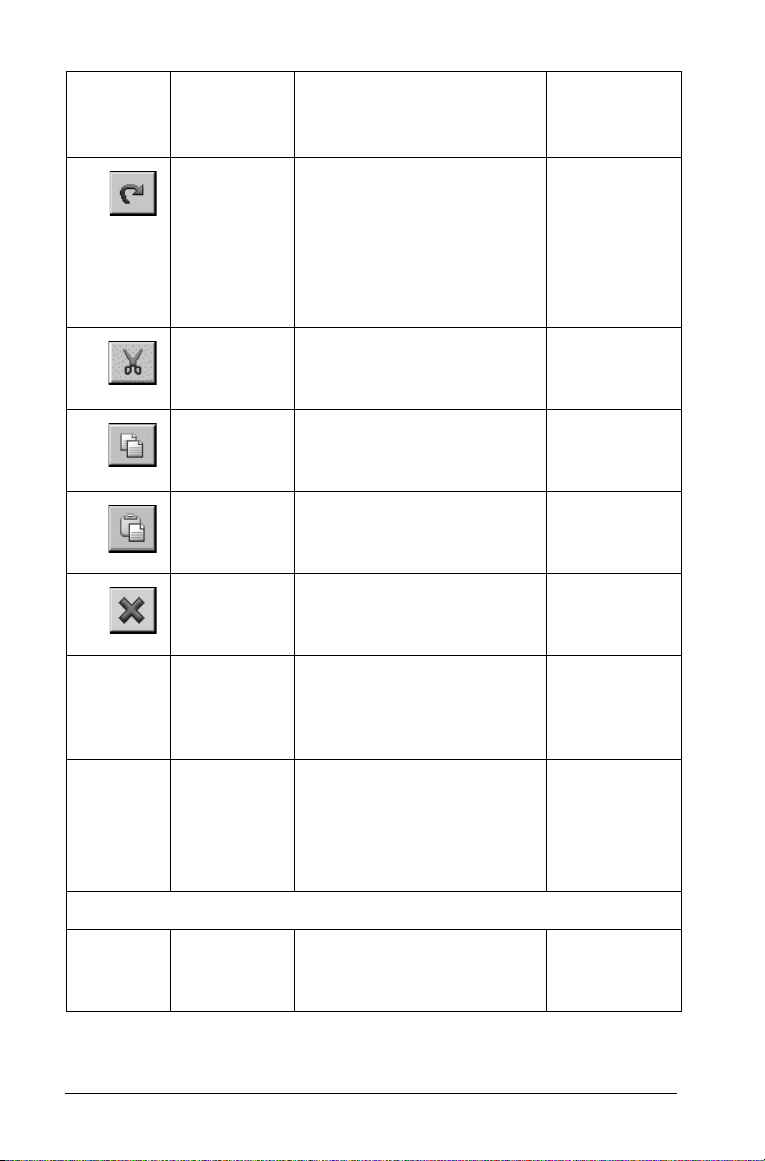
Verktøyl
inje-
ikon
MenykommandoFormål
Snarvei på
tastaturet
Gjør om Gjeninnsetter den
handlingen som ble
opphevet med Angrekommandoen. Gjør om er
ikke tilgjengelig hvis du
ikke først har utført en
Angre-kommando.
Klipp ut Fjerner tekst eller objekter
som er merket på den
aktive siden.
Kopier Lager en kopi av den
merkede informasjonen.
Lim inn Setter inn informasjon,
enten utklippet eller
kopiert, på angitt sted.
Slett Sletter objekter, tekst,
applikasjoner, sider eller
oppgaver som er merket.
Velg
applikasjon
Velger applikasjonen
(rammen er markert for å
vise at applikasjonen er
valgt)
Ctrl + Y
(“ +
Y på
Macintosh®)
Ctrl + X (“ +
X på
Macintosh®)
Ctrl + C (“ +
C på
Macintosh®)
Ctrl + V
(“ +
V på
Macintosh®)
Ctrl + K
(“ +
K på
Macintosh®)
Skift
applikasjon
Skifter plasseringen av
valgte applikasjon med
den aktuelle
applikasjonen.
Vis
Normal Standardvisning av
arbeidsområdet i
TI-Nspireé.
6 Komme i gang
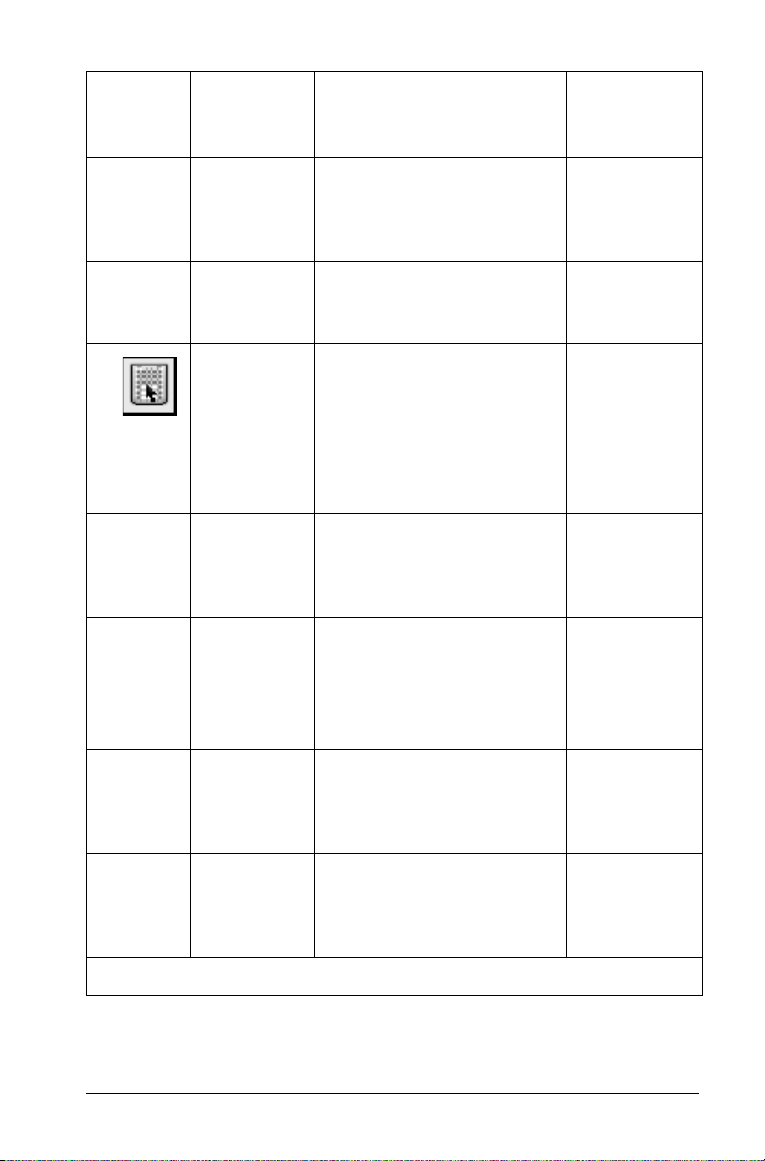
Verktøyl
inje-
ikon
MenykommandoFormål
Snarvei på
tastaturet
Kalkulatorskjerm
Begrenser arbeidsområdet
til plassen som er
tilgjengelig på
kalkulatorskjermen.
PresentasjonFjerner Sidesortering fra
skjermen og viser sidene i
full størrelse.
Tastatur Viser et virtuelt
kalkulatortastatur som du
kan bruke til å manipulere
objekter og utføre
beregninger, på samme
måte som med tastaturet
på kalkulatoren.
Minimer
alle
Minimerer alle sidene i
Sidesortering slik at bare
oppgavene er opplistet for
det åpne dokumentet.
Utvid alle Maksimerer oppgavene i
Sidesortering slik at alle
sidene i alle oppgavene
opplistes.
Forrige side Tar deg til forrige side i et
dokument.
Ctrl + venstre
(“ + venstre
på
Macintosh®)
Neste side Tar deg til neste side i et
dokument.
Ctrl + høyre
(“ + høyre
på
Macintosh®)
Sett inn
Komme i gang 7
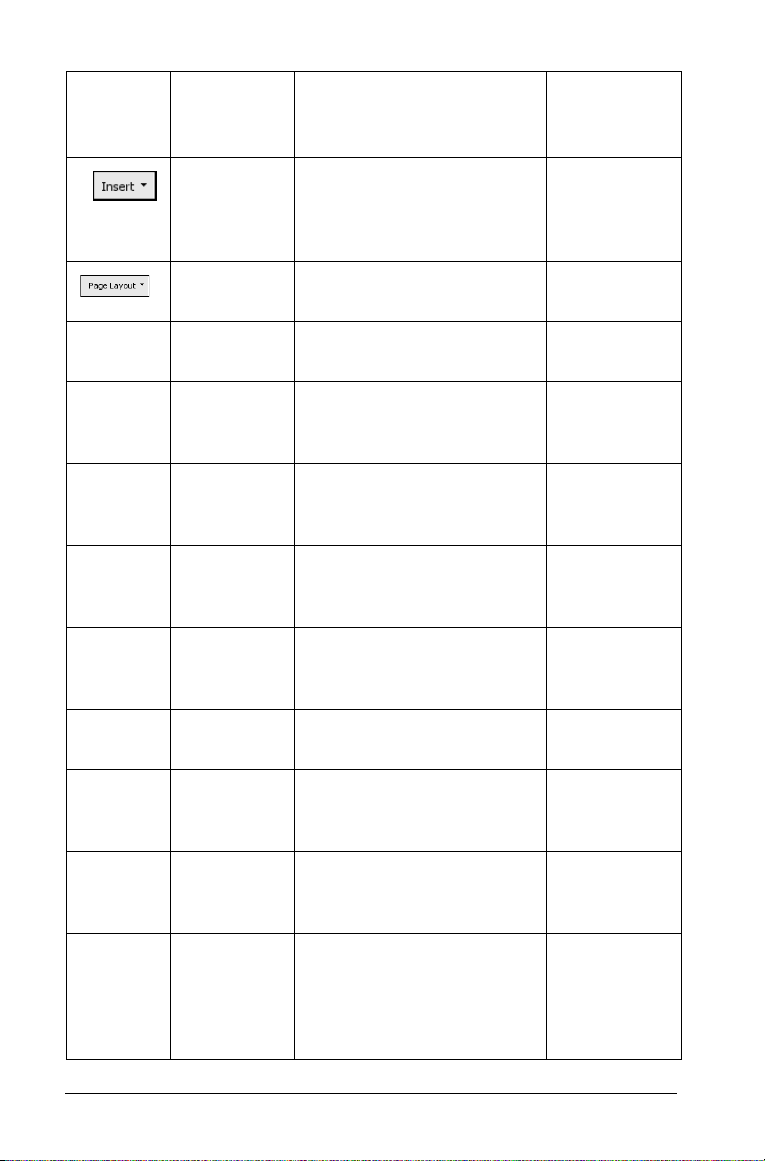
Verktøyl
inje-
ikon
MenykommandoFormål
Sett inn Lar deg sette inn et
oppgaveområde, en side
eller en applikasjon i
gjeldende side.
Oppsett 8 Lar deg velge ett av åtte
oppsett (layouts) for siden.
Oppgave Legger en ny oppgave til
det aktuelle dokumentet.
Snarvei på
tastaturet
Side Legger en ny side til den
aktuelle oppgaven.
Kalkulator Legger til applikasjonen
Kalkulator på den valgte
siden.
Grafer og
geometri
Legger til applikasjonen
Grafer og geometri på den
valgte siden.
Lister og
regneark
Legger til applikasjonen
Lister og regneark på den
valgte siden.
Notes Legger til applikasjonen
Notes på den valgte siden.
Data og
statistikk
Legger til applikasjonen
Data og statistikk på den
valgte siden.
Programeditor 8
Lar deg opprette, vise,
åpne eller importere et
program.
Hent data Lar deg hente inn
eksperimentdata fra en
sensor og vise dem
automatisk i en liste eller
graf for analyse.
Ctrl + I
(“ + I
på
Macintosh®)
Ctrl + D
(“ +
D på
Macintosh®)
8 Komme i gang
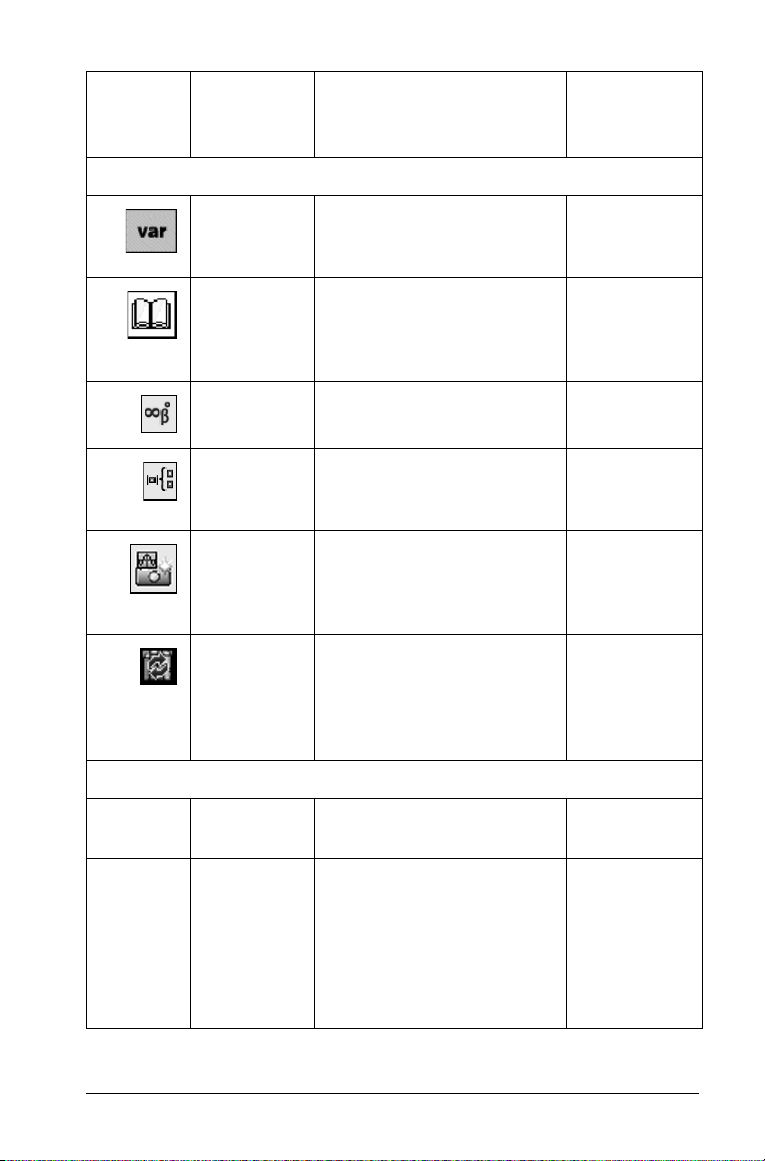
Verktøyl
inje-
ikon
Verktøy
MenykommandoFormål
Snarvei på
tastaturet
Hjelp
Variabler Lar deg koble en variabel
til en annen side i den
aktive oppgaven.
Katalog Lar deg sette inn
funksjoner, måleenheter,
symboler og
uttrykkssjabloner.
Symboler Lar deg sette inn symboler.
Matematiske
Lar deg sette inn
uttrykkssjabloner.
sjabloner
Skjermbilde 8Lar deg ta og vise
skjermbilder av det aktive
arbeidsområdet for
applikasjonen.
Oppdater
biblioteker
Oppdaterer listen over
biblioteker som er lagret
og hvilke tilhørende
bibliotekdokumenter som
er lagret.
Ctrl + L
(“ +
L på
Macintosh®)
Ctrl + J (“ +
J på
Macintosh®)
Hjelp for
TI-Nspireé
Gir hjelpeinformasjon for
dette programmet.
F1
Aktiver... Lar deg aktivere
programvaren dersom du
bruker en prøveversjon.
Dette alternativet er kun
tilgjengelig dersom du
bruker en prøveversjon av
programvaren.
Komme i gang 9
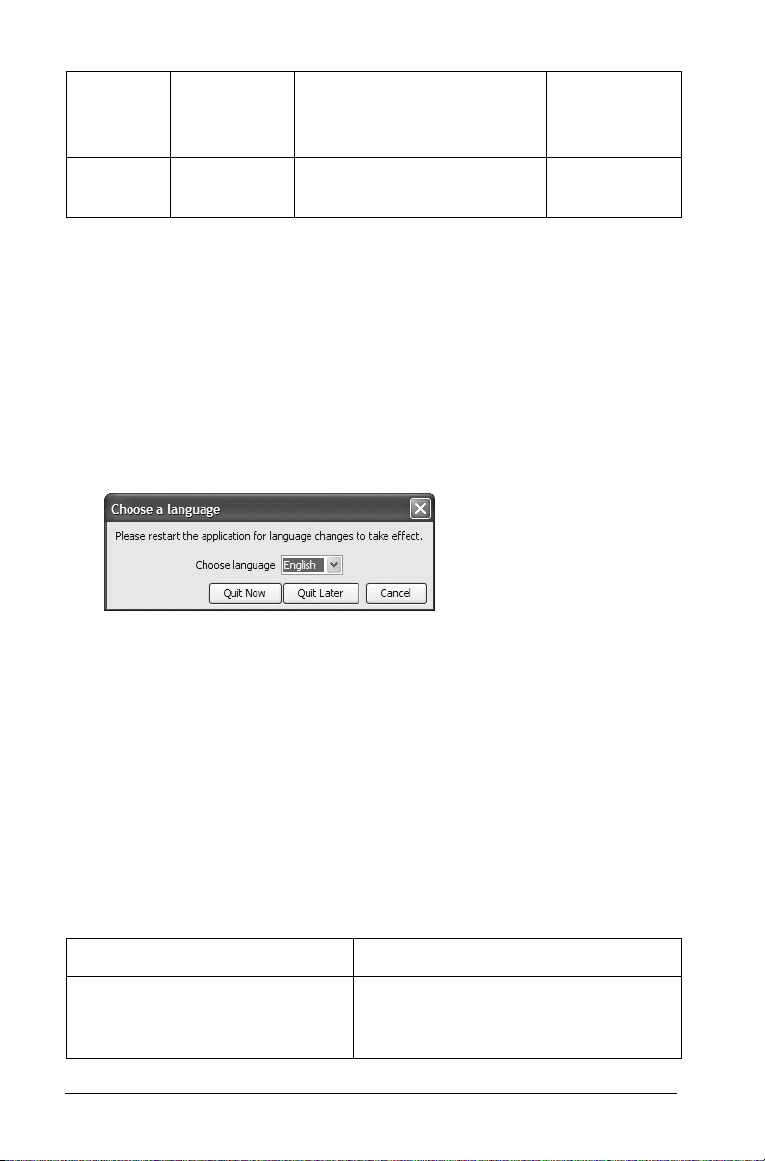
Verktøyl
inje-
ikon
MenykommandoFormål
Om Viser informasjon om
TI-Nspire™-produktet.
Snarvei på
tastaturet
Definere innstillinger
Du kan endre innstillingene som systemet bruker, deriblant språk,
dokumentinnstillinger og plassering av bibliotek.
Endre språk
Når du installerer programvaren, spesifiserer du det språket du vil bruke.
Du kan når som helst endre språket slik:
1. Velg Fil > Innstillinger > Endre språk.
Dialogboksen for Velg språk kommer til syne.
2. Bruk rullegardinmenyen til å velge ønsket språk.
Du må starte applikasjonen på nytt for at endring av språk skal
aktiveres.
Forstå dokumentinnstillinger
Du kan endre dokumentinnstillingene for et bestemt oppgavesett.
Dokumentinnstillingene gjelder for det dokumentet du arbeider med, og
kan også brukes som standardinnstillinger for systemet. Hvis du definerer
disse innstillingene, vil de nye alternativene bli standardinnstillinger for
arbeidet ditt.
Alternativer for dokumentinnstillinger
Tabellen under viser dokumentinnstillingene og verdiene de kan ha.
Felt Verdier
Vis sifre Flytende
Flytende1 - Flytende12
Fast0 - Fast12
10 Komme i gang
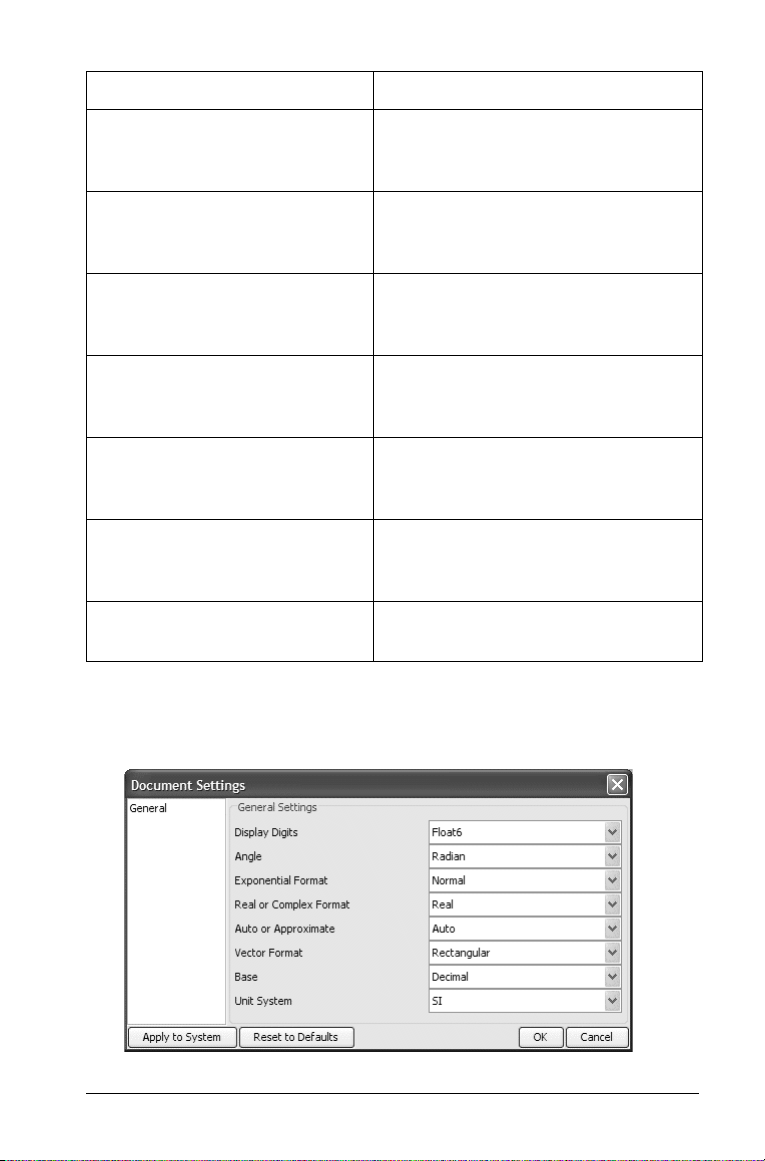
Felt Verdier
Vinkel Radian
Grader
Grad
Eksponensielt format Normal
Vitenskapelig
Teknisk
Reelt eller komplekst format Reel
Rektangulær
Polar
Auto eller Tilnærmet Auto
Eksakt
Tilnærmet
Vektorformat Rektangulær
Sylindrisk
Sfærisk
Grunntall Desimal
Heksades
Binær
Måleenheter SI
Eng/US
Endre dokumentinnstillinger
1. Velg Fil > Innstillinger > Dokumentinnstillinger.
Viser vinduet for dokumentinnstillinger.
Komme i gang 11
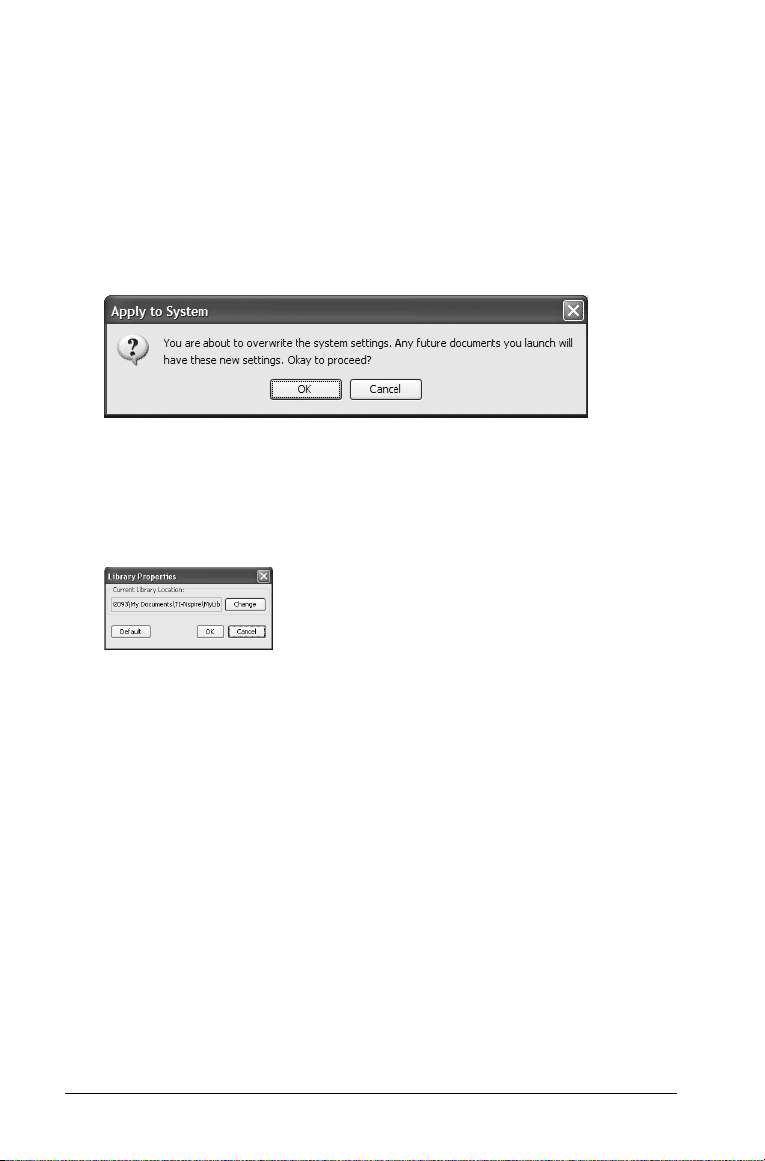
2. Bruk rullegardingmenyene til å vise og velge ønsket alternativ for
hver kategori.
3. Når du har foretatt de endringene som passer til ditt behov, klikk på
OK for å lagre endringene, og lukk vinduet.
Aktivere dokumentinnstillingene i systemet
f Klikk på Aktiver i system for å aktivere dokumentinnstillingene i
hele systemet. Du blir spurt om du vil bekrefte at dette er det du vil
gjøre.
Endre egenskaper for bibliotek
Slik endrer du bibliotekets plassering:
1. Velg
Fil > Innstillinger > Bibliotek-egenskaper. Dialogboksen for
bibliotek-egenskaper åpnes.
2. Klikk på Endre. En Windows® Explorer-dialogboks åpnes.
3. Bla frem til mappen der du vil at biblioteket skal ligge, og klikk på
OK. Windows® Explorer-dialogboksen lukkes.
4. Klikk på OK for å godta den nye bibliotekplasseringen.
5. For å gå tilbake til standard bibliotekplassering, klikk på Standard >
. Standardplasseringen lagres.
OK
Forstå visningsmoduser
Du har en rekke alternative måter å vise arbeidet på i programmet:
•Normal
• Kalkulatorskjerm
• Presentasjon
12 Komme i gang
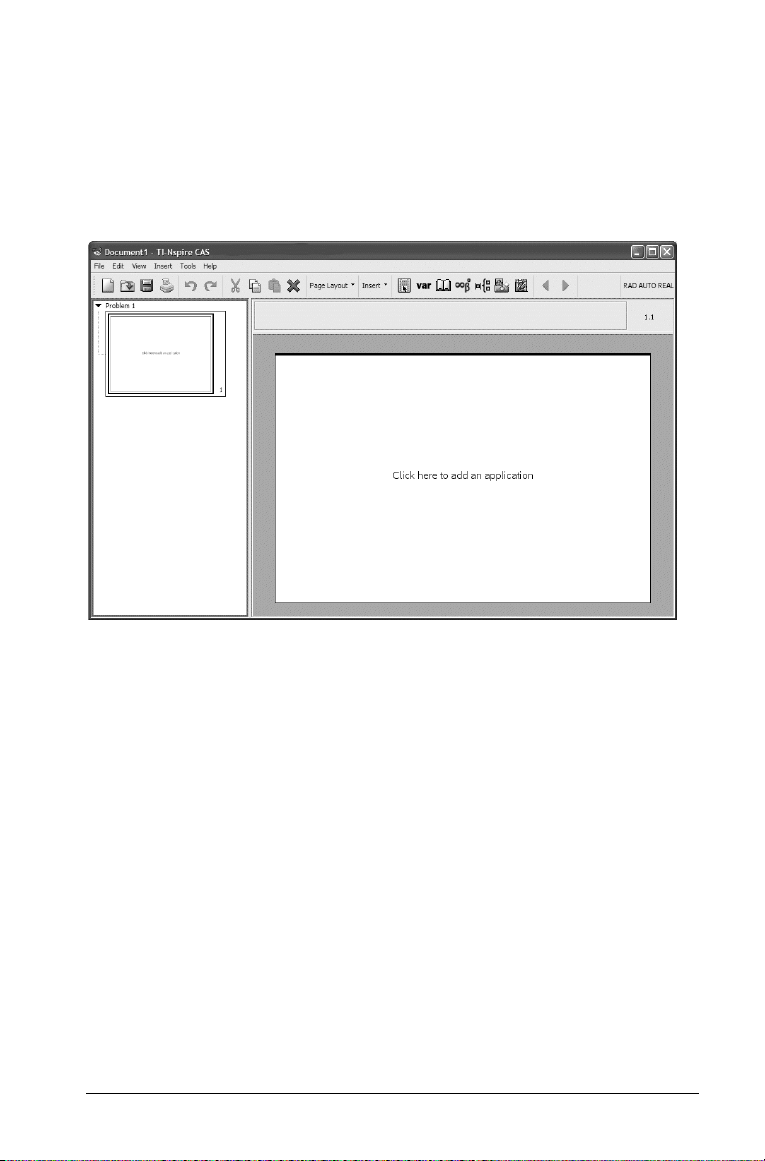
Endre visningen på skrivebordet
Slik endrer du skrivebordsvisningen:
f Klikk på
f For å gå tilbake til normal visning, klikk på
Vis på verktøymenyen og velg ønsket visning.
Vis > Normal visning.
Bruke normal visning
Normal visning er standard visningsmodus i programmet.
Bruke Kalkulatorskjerm-visning
Kalkulatorskjerm-visningen gjør det mulig å forhåndsvise dokumenter
slik de vil vises på kalkulatorskjermen. I denne modusen har skjermbildet
samme begrensninger som skjermen på kalkulatoren.
Komme i gang 13
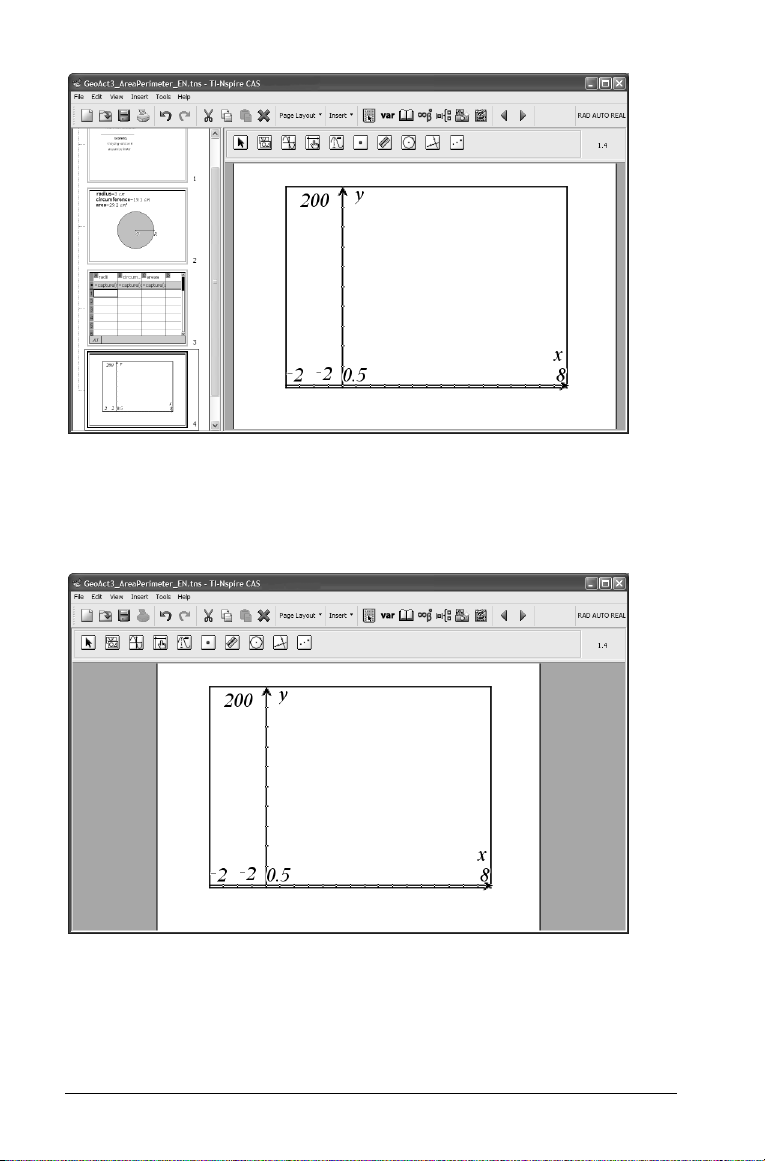
Bruke Presentasjon-visning
Med presentasjonsvisning kan du vise sidene uten navigasjonspanelet.
Denne visningen er nyttig når du viser dokumenter med en digital
projektor.
Presentasjonsvisning kan brukes kombinert med normal visning eller
kalkulatorskjerm-visning.
14 Komme i gang
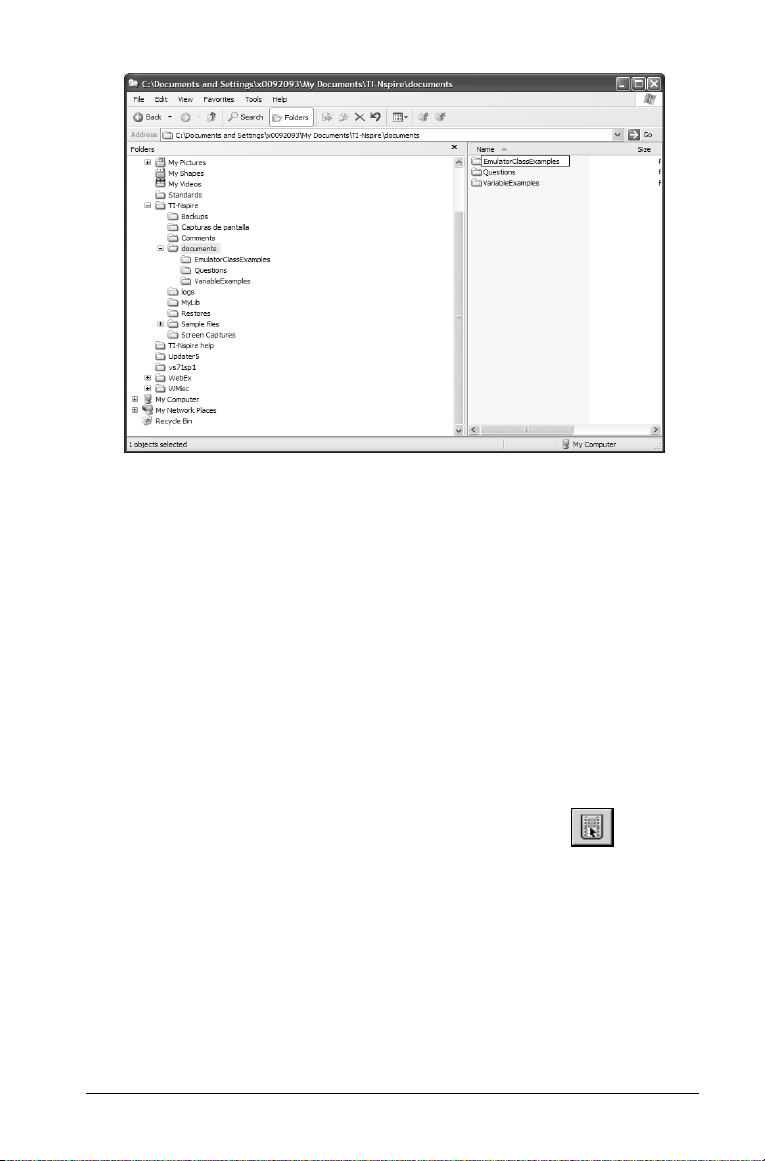
Bruke det virtuelle tastaturet
I datamaskinprogrammet kan du vise og bruke et virtuelt tastatur, som
etterligner funksjonene til det virkelige kalkulatortastaturet. Bruk
tastaturet for å legge inn uttrykk og utføre beregninger med
dataprogrammet, på samme måte som du ville gjort det med
kalkulatoren.
Merk: Mange av fremgangsmåtene i denne håndboken beskriver bruk av
taster på kalkulatoren. Noen av disse tastene er også tilgjengelige på
tastaturet på datamaskinen din, og hvis du viser og bruker det virtuelle
tastaturet, vil du ha tilgang til de fleste funksjonene og hurtigtastene på
kalkulatorens tastatur.
Vise tastaturet
f For å vise tastaturet, velg Vis >Tastatur eller klikk på .
Tastaturet vises.
Komme i gang 15
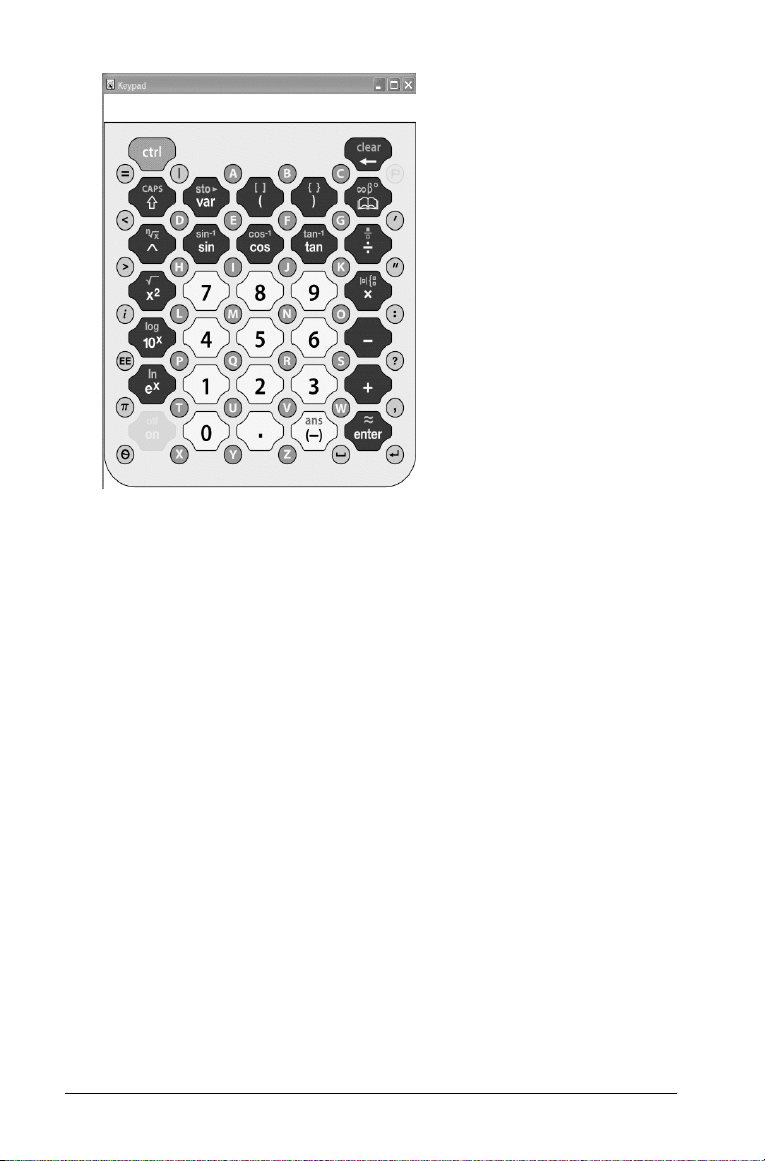
Forstå TI-Nspire™-verktøyene
Etter hvert som du får mer erfaring innen arbeid med dokumenter i
TI-Nspire™, vil du bruke verktøyene som er kort beskrevet i dette
avsnittet: variabler, katalogen, symboler, matematiske sjabloner og
skjermbilder. Dette avsnittet gir en rask oversikt over verktøyene og
deres funksjoner.
Bruke variabler
En variabel kan være ethvert attributt eller enhver del av et objekt eller
en funksjon som er opprettet i en applikasjon. Eksempler på attributter
som kan bli variabler er arealet av et rektangel, radien til en sirkel,
verdien i en celle i et regneark, innholdet i en rad eller kolonne, eller et
funksjonsuttrykk. Når du oppretter en variabel, lagres den i minnet.
Variabeldefinisjoner gjelder innenfor en oppgave, og overføres ikke fra
oppgave til oppgave i et dokument.
Du kan finne mer informasjon om variabler i
16 Komme i gang
Bruke variabler.

Bruke katalogen for å få tilgang til kommandoer
Bruk katalogen for å sette inn kommandoer eller funksjoner, enheter,
symboler og uttrykkssjabloner i oppgavene dine. Katalogvinduet bruker
fem tabulatorer for å kategorisere kommandoer, spesialtegn og
sjabloner:
contains all commands and functions, in alphabetical
order
contains all math functions
provides a symbol palette for adding special characters.
contains math templates for creating two dimensional
objects, including product, sum, square root and integral.
shows Public library (LibPub) objects.
Åpne katalogen
1. Trykk på katalog-ikonet for å åpne katalogen.
2. Velg den tabulatoren som inneholder den funksjonen, det symbolet
eller det uttrykket du vil sette inn i oppgaven din.
3. Bruk skyvelinjen eller ned-pilen for å vise elementet, og klikk for å
velge det.
4. Trykk på
Merk: Noen funksjoner har en veiviser som hjelper deg med å legge
inn funksjonsargumenter. Hvis du heller vil legge argumentverdiene
Komme i gang 17
Enter eller dobbeltklikk for å sette inn elementet.

direkte inn på kommandolinjen, kan det hende at du må klikke på
veiviseren for å aktivere den.
Legge inn spesialtegn eller matematiske sjabloner
Det er to ikoner på verktøylinjen som gir rask tilgang til symboler og
sjabloner:
gir en symbolpalett for å legge til spesialtegn.
inneholder sjabloner for å opprette todimensjonale objekter,
inkludert partiell derivasjon, produkt, sum, kvadratrot og integral.
1. For å få tilgang til en av palettene, klikk på ønsket ikon for å åpne
paletten.
2. Bruk skyvelinjen, piltastene eller klikk på musen for å markere
elementet.
3. Trykk på Enter eller dobbeltklikk for å sette inn elementet.
Ta og vise skjermbilder
TI-Nspire™ gjør det mulig å ta, eller "avfotografere", et skjermbilde av
den aktive TI-Nspire™-siden.
• Skjermbildet vil vise det aktive vinduet.
• Du kan kopiere et bilde til utklippstavlen eller lagre det som en
bildefil.
• Hvis du tar flere skjermbilder mens du bruker TI-Nspire™, kan du vise
og bruke ethvert av disse bildene.
• Hvis du vil lagre bilder for bruk senere, må du lagre dem før du
avslutter en TI-Nspire™-økt. Ulagrede bilder går tapt når du
avslutter økten.
• Du kan ikke lime eller sette inn bilder i et TI-Nspire™-dokument.
18 Komme i gang

Ta et skjermbilde
Hvis du skal ta skjermbilder i TI-Nspire™, gjør du ett av følgende:
• Klikk på
• Tast inn tastekombinasjonen Ctrl + J (“ + J på Macintosh®).
• Klikk på Skjermbilde-ikonet på verktøylinjen .
Verktøy > Skjermbilde > Ta skjermbilde.
Kopiere et skjermbilde til utklippstavlen
Når du har tatt et bilde, åpnes Skjermbilde-vinduet. Slik kopierer du
bildet direkte til en annen applikasjon:
1. Velg bildet du vil kopiere.
Skjermbilde-vinduet klikker du på verktøylinjeikonet Kopier
2. I
skjermbilde
3. Finn frem til området i applikasjonen der du vil kopiere skjermbildet.
4. Velg
Lim inn eller bruk hurtigtastene Ctrl + V (“ + V på
Macintosh®).
på Skjermbilde-vinduet .
Lagre et skjermbilde
Du kan lagre et skjermbilde på følgende grafikkformater:
•.gif
•.jpg (JPEG)
•.tif
f Lagre og bruk skjermbildet som en hvilken som helst annen bildefil i
målapplikasjonen.
Ta og vise flere skjermbilder
TI-Nspire™ kan ta flere skjermbilder innenfor den samme økten.
• Antall skjermbilder du kan ta avhenger av størrelsen på hvert av
dem.
• Du vil få en advarsel når denne grensen er nådd.
• Når du har nådd denne grensen, må du slette noen av skjermbildene,
eller lagre bildene først og deretter slette skjermbildene fra den
aktive menyen.
Komme i gang 19

• Hvis du vil se flere skjermbilder som miniatyrer, klikker du på
Miniatyr-ikonet .
• Hvis du vil se flere skjermbilder samtidig, kan du klikke på ikonet
Enkel skjermbildevisning .
•Fra
Skjermbilde-vinduet klikker du på de grønne pilene øverst i
vinduet for å bla gjennom bildene. Du kan kopiere eller lagre disse
bildene så lenge applikasjonen er aktiv.
Vise et skjermbilde
• Hvis du vil vise et skjermbilde som allerede er tatt under den aktive
TI-Nspire™-økten, velger du Verktøy > Skjermbilde > Vis
skjermbilde
• Hvis du vil zoome inn på et område, klikker du på Zoom inn-
ikonet .
• Hvis du vil zoome ut fra et område, klikker du på
.
Zoom ut-
ikonet .
20 Komme i gang

Arbeide med dokumenter
Alt arbeid du oppretter og lagrer med datamaskinprogrammet blir lagret
som et dokument. Et dokument består av én eller flere oppgaver. Hver
oppgave inneholder én eller flere sider. Én enkelt side vises i
arbeidsområdet på skjermen. Alt arbeid skjer på sider i applikasjonene.
Merk: Et TI-Nspire™-dokument kan inneholde opptil 30 oppgaver, og
hver oppgave kan bestå av inntil 50 sider.
Opprette et nytt dokument
Den første gangen du åpner dataprogrammet, åpnes automatisk et tomt
dokument med én oppgave. En tom side vises i arbeidsområdet på
skrivebordet. Du kan legge applikasjoner og innhold til denne siden
for å lage et dokument.
Du kan opprette et nytt dokument når som helst ved å gå frem i
følgende trinn.
f Velg
Ny > Fil eller klikk på .
Det nye dokumentet åpnes i arbeidsområdet og viser en tom side.
Lagre dokumenter
Lagre et nytt dokument:
Arbeide med dokumenter 21

1. Velg Fil > Lagre dokument, eller trykk på .
Dialogboksen Lagre TI-Nspire™-dokument åpnes. Standard
lagringsplass for dokumenter er Mine dokumenter/TI-Nspire.
2. Velg (eller opprett) en mappe der du vil lagre dokumentet.
3. Skriv inn et navn for det nye dokumentet.
4. Klikk på
Lagre for å lagre dokumentet.
Dokumentene lagres med filtypen .tns.
Lagre et dokument under et nytt navn
Du kan lagre et dokument i en ny mappe og/eller under et nytt navn. Slik
gjør du dette:
1. Velg
2. Skriv inn et nytt navn for dokumentet.
3. Klikk på
22 Arbeide med dokumenter
Fil > Lagre som... .
Dialogboksen Lagre som ... åpnes. Velg (eller opprett) en mappe der
du vil lagre dokumentet.
Lagre for å lagre dokumentet under et nytt navn.

Arbeide med applikasjoner
Den første gangen du åpner et nytt dokument, eller legger til en ny side
i et dokument, kan du klikke på siden for å vise applikasjonsmenyen, og
velge en applikasjon som skal legges til på siden.
Denne illustrasjonen er et eksempel på hvordan en applikasjon vises på
en side.
À
Á
À Applikasjonens verktøylinje - Dette området inneholder
verktøyene og verktøymenyene som er spesifikke for den
applikasjonen som er aktiv på siden.
À Oppgave/Side-teller - Den første verdien representerer
oppgavenummeret for den aktive siden, mens den andre verdien
forteller deg sidetallet innenfor en oppgave. For eksemplet over
viser telleren 1.1, dvs. den første siden av den første oppgaven i
dokumentet.
Legge en applikasjon til en side
Slik legger du til en applikasjon på en side:
1. Gjør ett av følgende:
• Klikk på arbeidsområdet for å vise applikasjonslisten.
Arbeide med dokumenter 23

•Velg Sett inn-menyen eller klikk for å vise
applikasjonslisten.
24 Arbeide med dokumenter

2. Klikk for å velge den applikasjonen du vil legge til på siden.
Applikasjonen vises med tilhørende verktøylinje.
Bruke flere applikasjoner på en side
Du kan bruke opptil fire applikasjoner på hver side. Dette eksemplet viser
en side med tre applikasjoner.
Arbeide med dokumenter 25

Når du har flere applikasjoner på en side, vises verktøylinjen for den
applikasjonen som er i bruk. Bruk av flere applikasjoner omfatter to
trinn:
• Endre sideoppsettet for å tilrettelegge for flere applikasjoner
• Legge til applikasjonene
Du kan legge til flere applikasjoner på en side selv om det allerede er en
aktiv applikasjon på siden.
Endre sideoppsett for flere applikasjoner
Hver side inneholder som standard plass til å legge inn én applikasjon.
Sett inn> Oppsett, eller klikk på for å vise menyen for
Velg
sideoppsett.
26 Arbeide med dokumenter

1. Marker det oppsettet du vil legge til på siden, og klikk for å velge
det.
Siden vises i det nye oppsettet.
2. Velg en applikasjon for hver nye del av siden.
Bytte om applikasjoner på en side
Hvis du vil endre posisjonen til applikasjonene på en side med flere
applikasjoner, kan du gjøre det ved å la to applikasjoner "bytte plass".
1. Klikk på
Merk: Den siste aktive applikasjonen som du arbeidet i, velges
automatisk som den første applikasjonen som skal byttes om.
2. Klikk på den andre applikasjonen som skal byttes om. Dette utfører
ombyttingen.
Merk: Når det bare er to arbeidsområder, bytter den valgte
applikasjonen automatisk plass med den andre applikasjonen på
arbeidsområdet.
Hvis du vil avbryte en ombytting, kan du trykke på Esc.
Rediger > Skift applikasjon.
Slette en applikasjon fra en side
1. Klikk på applikasjonen du vil slette.
2. Velg Rediger > Velg applikasjon eller bruk tastekombinasjonen
Ctrl + K (“ + K på Macintosh®).
Den valgte applikasjonen blinker på siden.
Arbeide med dokumenter 27

3. Klikk på eller velg Rediger > Slett.
Arbeide med oppgaver og sider
Legge en oppgave til et dokument
Et dokument kan inneholde inntil 30 oppgaver. Slik legger du til en ny
oppgave:
f Velg
Sett inn > Oppgave, eller klikk på verktøylinjeikonet og
velg
En ny oppgave med én ny side legges til i dokumentet.
Oppgave.
Legge til en side i en oppgave
Hver oppgave kan inneholde opptil 50 sider. Hvis du vil legge til en ny
side i en oppgave, gjør du ett av følgende:
•Velg
•Trykk på
28 Arbeide med dokumenter
Sett inn > Side, eller klikk på verktøylinjeikonet og velg
Side.
Ctrl + I (“ + I på Macintosh®).
Nå vises en ny side. Velg en applikasjon som du vil legge til på siden.

Velge og flytte sider med Sidesortering
Sidesorteringen er området på venstre side av skjermen. Det viser alle
sidene i dokumentet i miniatyr. Bruk Sidesortering for å gå til ulike sider i
dokumentet, og for å flytte og sortere sidene raskt.
À
Â
Á
À Sidesortering - viser miniatyrskisser av alle sidene i alle oppgavene i
det aktive dokumentet. Bruk rullefeltet for å se sider utenfor
skjermbildet.
Á Aktiv side - siden som for øyeblikket er uthevet i Sidesortering og
aktiv i arbeidsområdet.
 Oppgave/Side-teller - viser oppgavenummeret etterfulgt av
sidenummeret.
Velge sider
Sidesortering viser alltid den siden som er aktiv på arbeidsområdet.
• Når du arbeider på en side i arbeidsområdet, markeres denne siden i
sidesorteringen med en tykk, sort ramme.
• Når du bruker Sidesortering, vil den siden som er aktiv på
arbeidsområdet vises med en blå ramme i Sidesortering-vinduet.
Når du klikker på en side i Sidesortering, aktiveres og vises denne siden i
arbeidsområdet.
Omplassere sider
Bruk Sidesortering for å endre siderekkefølgen innenfor en oppgave.
1. Klikk for å velge miniatyrvisningen av siden i Sidesortering.
2. Hold nede museknappen, dra siden til ønsket posisjon, og slipp den
på plass.
Arbeide med dokumenter 29

Slette sider
Du kan slette en hel side med sletteverktøyene på verktøylinjen.
1. Velg siden du vil slette.
2. Velg
Åpne
TI-Nspire™ kan konvertere mange av spørsmålstypene som opprettes i
LearningCheck™ Creator. Når du har åpnet en LearningCheck™-fil,
konverterer systemet LearningCheck™-elementene til formatet for
applikasjonen TI-Nspire™ Spørsmål, og lagrer det som et TI-Nspire™dokument.
Med noen LearningCheck™-filer må du kanskje definere visse
egenskaper for filen som du vanligvis ville gjort ved lagring av et
TI-Nspire™-dokument. Hvis for eksempel LearningCheck™-filnavnet er
for langt, vil TI-Nspire™ be deg om å endre det.
Rediger >Slett eller klikk på Slett-ikonet .
LearningCheck™
-filer
Typer LearningCheck™-elementer som kan konverteres
• Elementer med åpent svar og flervalgsoppgaver vil bli konvertert til
korresponderende spørsmålstyper i TI-Nspire™.
• Følgende fyll-inn-det-som-mangler-elementer konverteres i
applikasjonen TI-Nspire™ Spørsmål som beskrevet her:
– Tall- og tekstelementer konverteres til åpent svar-type.
– Nedtrekkselementer konverteres til flervalgs-type.
• Systemet vil forsøke å konvertere den matematiske syntaksen for
LearningCheck™ til TI-Nspire™-format. Husk å se gjennom teksten
etter konvertering.
Hvis det var et riktig eller foreslått svar i LearningCheck™-elementet, vil
det bli konvertert og lagret med Spørsmål-applikasjonen.
Åpne LearningCheck™-elementer
1. Hvis du skal konvertere en LearningCheck™-fil, velger du Fil > Åpne
dokument
Dialogboksen for å bla gjennom filer åpnes.
30 Arbeide med dokumenter
.

2. Klikk på nedtrekksboksen Filtype og velg LearningCheck™-fil.
3. Finn frem til mappen der filen ligger.
4. Velg filen og klikk på
Filen konverteres til et TI-Nspire™-dokument.
Åpne.
Viktig informasjon om konvertering av elementer
• Noen LearningCheck™-elementer kan ikke konverteres. Slike filer vil
vise en Notes-side med melding om at elementet ikke ble konvertert:
– Fyll-inn-det-som-mangler elementer
– Sekvenselementer
– Velg-på-bildet elementer
• Bilder i LearningCheck™-elementer kan ikke konverteres. I
elementer som inneholder et bilde, vil en Notes-side informere deg
om at bildet ikke ble konvertert.
• TI-Nspire™-dokumenter kan inneholde 30 oppgaver (seksjoner),
med 50 sider per oppgave. Programvaren vil ikke åpne
LearningCheck™-filer som er større enn dette.
Skrive ut dokumenter
Hvis datamaskinen er koblet til en skriver, kan du skrive ut innholdet i et
åpent dokument. Gjør ett av følgende for å åpne utskriftsdialogen:
Arbeide med dokumenter 31

•Velg Fil > Skriv ut.
•Trykk Ctrl + P (“ + P på Macintosh®).
• Klikk på skriverikonet på verktøylinjen.
I dialogboksen Skriv ut dokument kan du velge:
• Skriveren/utskriftstjenesten som skal utføre utskriften.
• Hvilke oppgaver som skal skrives ut, for eksempel alle oppgavene i
dokumentet.
• Antall kopier som skal skrives ut.
• Størrelsen på papiret i skriveren. Standardstørrelsen er Letter i USA
og A4 i Europa.
• Utskriftsretningen: stående eller liggende. Liggende er
standardinnstillingen.
• Eventuell sideskalering. Standard er Ingen. I dette tilfellet, forsøker
skriveren å skrive ut hele siden på den valgte papirstørrelsen, men
det kan oppstå beskjæring. Det andre alternativet, Skriv ut
skjermbilde, skriver ut det som er synlig på den aktive TI-Nspire™siden.
• Du kan forhåndsvise utskriften ved å klikke på Forhåndsvisningknappen.
Når du har valgt parameterne for utskriftsjobben, velger du
Skriv ut.
Merk: Hvis du ikke endrer noen utskriftsinnstillinger, er standard at alle
sidene i dokumentet skrives ut.
Bruke forhåndsvisning
Dette alternativet gjør at du kan se hvordan utskriften av dokumentet vil
se ut før du starter utskriften. Du kan bla fra side til side i denne
modusen, og se alle sidene i den forestående utskriften.
32 Arbeide med dokumenter

Arbeide med dokumenter 33

34 Arbeide med dokumenter

Bruke variabler
Koble verdier på sider
Variabelkobling er et effektivt verktøy for å bygge opp og utforske
matematiske modeller. Verdier og funksjoner som er opprettet eller
definert i én applikasjon kan innvirke på og dele data med andre
applikasjoner. (Forholdet mellom Grafer og geometri og Datalogging er
spesielt, og er omtalt i kapitlet om datalogging.)
Det er et par ting du bør huske på når du bruker koplede elementer:
• Verdier kan koples mellom applikasjoner på én side eller mellom
forskjellige sider i samme oppgave.
• Dersom du sletter aktuelle data fra en applikasjon, mister du alle
referansene til disse dataene, siden alle applikasjonene er koplet til
dem.
• Dersom du i den opprinnelige applikasjonen endrer data som er
koplet, vil denne endringen reflekteres i all bruk som er koplet til
den.
Hver applikasjon gir deg mulighet til å definere en verdi eller funksjon
som en variabel. Å definere en variabel er det første du må gjøre når du
vil kople verdier.
Opprette variabler
En variabel kan være enhver del eller ethvert attributt av et objekt eller
en funksjon som er opprettet i en applikasjon. Eksempler på attributter
som kan bli variabler er arealet i et rektangel, radien i en sirkel, verdien
som utgjør innholdet i en celle i et regneark, innholdet i en rad eller
kolonne eller et funksjonsuttrykk. Når du oppretter en variabel, lagres
den i minnet.
Typer variabler
Du kan lagre følgende datatyper som variabler:
Datatype Eksempler
Uttrykk 2,54 1,25E6 2p xmin/10 2+3i (xN2)2
/2
2
Liste {2, 4, 6, 8} {1, 1, 2}
Matrise
123
Den kan legges inn som:
[1,2,3;3,6,9]
369
Bruke variabler 35

Datatype Eksempler
Tegnstreng “Hallo” “xmin/10” “Svaret er:”
Funksjon minfunk(arg) ellipse(x, y, r1, r2)
Måleverdier areal, omkrets, lengde, stigningstall, vinkel
Opprette en variabel fra en Grafer og geometri-verdi
1. Klikk for å velge den verdien som skal lagres som en variabel.
2. Gjør ett av følgende:
• Velg Variabler-verktøyet .
•Trykk på
•Velg
Ctrl + L (“ + L på Macintosh®).
Verktøy > Variabler.
Variabler-alternativene kommer til syne med Lagre uthevet.
3. Trykk på Enter. VAR := kommer til syne foran den valgte verdien.
Dette er standardnavn på variabelen. Skriv over VAR med det navnet
som du vil gi verdien.
36 Bruke variabler

4. Når du har skrevet inn variabelnavnet, trykk på Enter.
Verdien er lagret til det variabelnavnet, og den lagrede verdien eller
dens navn kommer til syne med uthevet skrift for å vise at verdien er
lagret.
Merk: Du kan også dele akse-slutt-verdier i Grafer og geometri med
andre applikasjoner. Om nødvendig, velg
slutt-verdier
aksene. Klikk på tallet for en sluttverdi for å utheve det i
kommandofeltet. Gi variabelen et navn og lagre den for bruk med andre
applikasjoner ved å bruke en av metodene som er beskrevet i trinn 2.
for å vise sluttverdiene på de horisontale og vertikale
Handlinger, Vis/skjul akse-
Opprette en variabel fra en celleverdi i Lister og regneark
Du kan dele en celleverdi med andre applikasjoner. Når du definerer eller
refererer til en delt celle i Lister og regneark, setter du inn en apostrof (‘)
foran navnet.
1. Klikk på den cellen du vil dele.
2. Trykk på
Det settes en formel inn i cellen med var som plassholder for et
variabelnavn.
3. Erstatt bokstavene “var” med et navn for variabelen, og trykk på
h.
·.
Bruke variabler 37

Nå er verdien tilgjengelig som en variabel for andre applikasjoner
innenfor den samme oppgaven.
Merk: Hvis en variabel med det navnet du spesifiserte allerede eksisterer
i det aktuelle oppgaveområdet, viser Lister og regneark en feilmelding.
Opprette Kalkulator-variabler
Som alternativ til å bruke h, kan du bruke “:=” eller Definer kommandoen. Alle følgende uttrykk er ekvivalente.
3
5+8
& num
num := 5+8
Definer num=5+8
3
3
Spesielle ting å huske på for variabler
Regler for å gi navn til variabler
Navnet du oppretter for variabler og funksjoner må velges etter
følgende regler.
Merk: Unngå å definere variabler som bruker de samme navnene som de
som brukes for statistisk analyse. I noen tilfeller kan det oppstå feil. I
tillegget over funksjoner under
liste over variabelnavn som brukes for statistisk analyse.
• Du kan bruke 1 til 16 tegn som består av bokstaver, tall og senket
strek (_). Du kan bruke amerikanske eller greske bokstaver (men ikke
Π eller p), bokstaver med aksent eller internasjonale bokstaver.
• Du kan bruke store eller små bokstaver. Navnene AB22, Ab22, aB22 og
ab22 refererer alle til den samme variabelen.
• Det første tegnet kan ikke være et tall.
• Ikke bruk mellomrom.
• Hvis du bruker en senket strek som det første tegnet, vil variabelen
oppfatte den som en type enhet, som f.eks. _m, _ft og _in. Enheter
tillater ikke etterfølgende senket strek i navnet.
• Du kan ikke bruke et forhåndsdefinert systemnavn på en variabel
eller en funksjon, så som svar eller
Merk: I TI-Nspire™-referanseguiden finner du en komplett liste over
TI-Nspire™-funksjonene.
Her er noen eksempler:
StatMatrise-kommandoen finner du en
min.
Variabelnavn Gyldig?
Minvar Ja
38 Bruke variabler

Variabelnavn Gyldig?
Min var Nei. Inneholder et mellomrom.
a Ja
Logaritme Nei. Navnet er systemnavn for
log()-funksjonen.
Logaritme1 Ja
3djetotal Nei. Starter med et tall.
Unngå navnkonflikt
En delt variabel kan ha det samme navnet som en tabellcelle eller en
kolonnebokstav. Som en hjelp for å unngå navnekonflikter i
tabellformlene, gir Lister og regneark syntaksregler.
• Når du vil referere til en variabel med et navn som kan komme i
konflikt med navnet på en celle (som f.eks. A1), setter du en apostrof
foran variabelnavnet (‘A1).
• Når du vil referere til en tabellkolonne (som f.eks. A) uten å komme i
konflikt med et variabelnavn som bare består av en bokstav A, kan
du sette to hakeparenteser (A[]) bak bokstaven.
Bruk
denne
syntaksen For å referere til: Anmerkninger
minvar Den delte variabelen
minvar.
Ikke nødvendig med spesiell
syntaks, fordi dette navnet ikke er i
konflikt med en referanse til en
celle eller en kolonne.
A1 Tabellcellen ved
kolonne A, rad 1.
‘A1 Den delte variabelen
A1.
Denne syntaksen refererer alltid til
tabellcelle A1—aldri til variabel A1.
Apostrofen gjør dette til en
referanse til en variabel A1—aldri til
tabellcelle A1.
A Den delte variabelen A.Denne syntaksen refererer aldri til
kolonne A.
A[] Kolonne A i aktuell
tabell.
Hakeparentesene gjør dette til en
referanse til kolonne A—aldri til
variabel A.
Bruke variabler 39

Kontrollere en variabelverdi med Kalkulator-applikasjonen
Du kan sjekke verdien til en eksisterende variabel ved å skrive inn navnet
på Kalkulator-kommandolinjen.
f På Kalkulator-kommandolinjen, skriv variabelens navn num og
trykk på
Den verdien som sist ble lagret i num vises som resultatet.
Enter.
Bruke (koble) variabler
Å dele eller kople de variablene som du oppretter, er et effektivt verktøy
for å utforske matematikk. Visningen av koplede variabler blir
automatisk oppdatert når verdiene til variablene endres.
I de følgende to eksemplene er to datalister opprettet i Lister og
regneark, og deretter er de plottet i Grafer og geometri.
Når verdiene endres i Lister og regneark, blir de automatisk oppdatert i
Grafer og geometri.
40 Bruke variabler

Kople til delte variabler
Bruke en lagret variabel:
1. Vis siden og velg det stedet eller objektet der du vil opprette en
kobling til en variabel.
2. Gjør ett av følgende:
• Velg Variabler-verktøyet .
•Trykk på
•Velg Verktøy > Variabler.
Variabler-alternativene kommer til syne med Lagre uthevet.
3. Bruk 9 og : for å bla gjennom listen, eller skriv inn en del av
variabelens navn.
Mens du skriver viser systemet en liste over variabler som begynner
med bokstavene du har skrevet. Ved å skrive inn en del av navnet,
kan du lete frem en variabel mye raskere dersom listen er lang.
Ctrl + L (“ + L på Macintosh®).
Bruke variabler 41

4. Når du har funnet og markert navnet på den variabelen som du vil
bruke, klikk på navnet eller trykk på
Nå er den valgte variabelverdien koplet.
Enter.
Kople en celle i Lister og regneark til en variabel
Hvis du kopler en celle til en variabel, holder Lister og regneark
celleverdien oppdatert for å gjengi den aktuelle verdien til variabelen.
Variabelen kan være en vilkårlig variabel i den aktuelle oppgaven og kan
defineres i Grafer og geometri, Kalkulator eller i enhver del av Lister og
regneark.
Merk: Ikke kople til en systemvariabel. Dette ville i så fall hindre
variabelen fra å bli oppdatert av systemet. Systemvariabler inkluderer
svar, StatMatrise og statistiske resultater (som f.eks. RegLgn, dfFeil og Rest).
1. Klikk på den cellen du vil kople til variabelen.
2. Klikk på , og klikk på
Nå vises VarLink-menyen.
3. Under Kople til, bla gjennom til navnet på variabelen, og klikk på
det.
Cellen viser verdien til variabelen.
Celle.
Fjerne en koplet variabel
Fjerne en koplet variabel fra en side:
1. Velg den koplede variabelen.
42 Bruke variabler

2. Gjør ett av følgende:
• Velg Variabler-verktøyet .
•Trykk på Ctrl + L (“ + I på Macintosh®).
•Velg Verktøy > Variabler.
Variabel-alternativene kommer til syne.
3. Velg Kople fra.
Koplingen fjernes fra verdien, og verdien vises uten å være uthevet.
Bruke variabler 43

44 Bruke variabler

Bruke Kalkulator
Komme i gang med applikasjonen Kalkulator
Applikasjonen Kalkulator gir deg et sted å legge inn og behandle
matematiske uttrykk. Du kan også bruke den til å definere variabler,
funksjoner og programmer. Når du definerer eller redigerer en variabel
eller funksjon, blir den tilgjengelig for alle TI-Nspire™-applikasjoner—
som f.eks. Grafer og geometri—som brukes i den samme oppgaven.
Du kan også bruke Kalkulator for å definere bibliotekobjekter, som
f.eks.variabler, funksjoner og programmer, som er tilgjengelige fra
enhver oppgave i ethvert dokument. For informasjon om hvordan du kan
opprette bibliotekobjekter, les avsnittet “Biblioteker” i
dokumentasjonen.
À
Á
Bruke Kalkulator 45
Â

À Kalkulator-menyen – Denne menyen er tilgjengelig hver gang du er i
arbeidsområdet til Kalkulator. Menyen på dette bildet er muligens
ikke helt identisk med menyen på skjermen din.
Á Arbeidsområdet til Kalkulator
– Legg inn et matematisk uttrykk i kommandolinjen og trykk så på
enter for å behandle uttrykket.
– Uttrykkene vises i standard matematisk skrivemåte når du legger
dem inn.
– Uttrykk og resultater som du har lagt inn, vises i Kalkulator-
loggen (historikken).
 Eksempel på Kalkulator-variabler brukt i en annen TI-Nspire™-
applikasjon
Verktøymenyen for Kalkulator
Med verktøymenyen for Kalkulator kan du legge inn og behandle en
rekke matematiske uttrykk.
Menynavn
Handlinger
Meny-kommando Funksjon
Definer Setter inn kommandoen
Definer.
Hent frem definisjon Med den kan du vise, bruke om
igjen eller endre en funksjon
eller et program som du har
definert.
Slett variabel Setter inn kommandoen
delVar.
Slett a-z Sletter alle variabler med
enkeltbokstavnavn.
Slett logg Sletter alle uttrykk i Kalkulator-
loggen.
Sett inn kommentar Med den kan du skrive inn
tekst.
46 Bruke Kalkulator

Menynavn
Tall
Meny-kommando Funksjon
Bibliotek Lar deg oppdatere alle
biblioteker, stille inn LibPub
eller LibPriv-tilgang, sette inn
tegnet “\” eller opprette en
snarvei til biblioteket.
Omregne til desimal
Setter inn
¢Decimal-
kommando.
Faktor Setter inn factor().
Minste felles multiplum Setter inn
lcm().
Største felles divisor Setter inn
Rest Setter inn
Brøkverktøy Med den kan du velge
propFrac(), getNum(),
getDenom().
Tallverktøy Med den kan du velge
iPart(), fPart(), sign(), mod(),
floor() eller ceiling().
Komplekse tall-verktøy Lar deg velge
imag(), angle(), ¢Polar, ¢Rect
eller sjablon for absoluttverdi.
Beregninger
Numerisk løsning Setter inn
Numerisk
Setter inn
funksjonsminimum
Numerisk
Setter inn
funksjonsmaksimum
Numerisk derivert Setter inn
Numerisk integral Setter inn
Finansløser Starter Finansløser.
gcd()-funksjon.
remain().
round(),
conj(), real(),
nSolve().
nfMin().
nfMax().
nDeriv().
nInt().
Bruke Kalkulator 47

Menynavn
Sannsynlighet
Meny-kommando Funksjon
Fakultet (!) Setter inn !.
Permutasjoner Setter inn
Kombinasjoner Setter inn
nPr().
nCr().
Tilfeldig Lar deg velge
randBin(), randNorm(),
randSamp(), eller RandSeed.
Fordelinger Lar deg velge fra flere
fordelinger, som f.eks.
, Binomial Cdf og Inverse F.
Pdf
Statistikk
Statistikkberegninger Lar deg velge fra flere
statistiske beregninger, som
f.eks. envariabel-analyse,
tovariabel-analyse og
regresjoner.
Statistikkresultater Setter inn stat.resultater-
variabelen.
Listematematikk Lar deg velge fra flere
listeberegninger, som
minimum, maksimum og
gjennomsnitt.
Listeoperasjoner Lar deg velge fra flere
listehandlinger, som f.eks.
sortering, fylling og omforming
til matrise.
rand(), randInt(),
Normal
Fordelinger Lar deg velge fra flere
fordelinger, som f.eks.
, Binomial Cdf og Inverse F.
Pdf
Normal
Konfidensintervaller Lar deg velge fra flere typer
konfidensintervaller, som
tinterval og z interval.
Stat tester Lar deg velge fra flere tester,
som
ANOVA, t test, z test.
48 Bruke Kalkulator

Meny-
Meny-kommando Funksjon
navn
Matrise og vektor
Tra nsponere
Determinant Setter inn det().
Eliminasjonsform Setter inn
Setter inn
T
ref().
Redusert
Setter inn
rref().
eliminasjonsform
Simultan Setter inn
simult().
Opprett Lar deg velge fra flere
alternative matriseoppsett, som
f.eks. konstruer matrise,
identitet, diagonal,
undermatrise og andre.
Normer Lar deg velge
radNorm() eller colNorm().
Dimensjoner Lar deg velge
norm(),
dim(), radDim()
eller kolDim().
Radoperasjoner Lar deg velge
rowAdd(), mRow(), eller
mRowAdd().
rowSwap(),
Elementoperasjoner Setter inn “prikk” operatorer,
som f.eks.
.^ (prikk potens).
Avansert Setter inn
eigVl(), eigVc() eller
charPoly(),
Vektor Setter inn
dotP(), 8Polar, 8Rect ,8Cylind,
.+ (prikk addisjon) og
trace(), LU, QR,
unitV(), crossP(),
eller 8Sphere.
Funksjoner og programmer
Programeditor Lar deg vise, åpne for
redigering, importere eller
opprette et nytt program eller
en ny funksjon.
Bruke Kalkulator 49

Menynavn
Meny-kommando Funksjon
Funk...EndFunk Setter inn en sjablon for å
opprette en funksjon.
Prgm...EndPrgm Setter inn en sjablon for å
opprette et program
Lokal Setter inn
Kontroll Lar deg velge fra en liste av
funksjoner og
programkontroll-sjabloner, som
f.eks.
While...EndWhile,
Try...E lse...EndTry og andre.
Overføre Setter inn
overføringskommandoer
Return, Cycle, Exit, Lbl, Stop,
eller Goto.
Vis Viser mellomresultater.
Modus Setter inn kommando for å
stille inn eller lese moduser,
som f.eks. vise tall,
vinkelmodus, grunntallmodus
og andre. Gir deg også
infomasjon om aktuelt språk.
Legg til ny linje Starter en ny linje innenfor en
funksjons- eller
programdefinisjon.
Lokal-kommando.
If...Then...EndIf,
Før du begynner
f Åpne datamaskinprogramvaren, og legg Kalkulator-applikasjonen til
et dokument.
Legge inn og beregne matematiske uttrykk
Alternativer for å legge inn uttrykk
Kalkulator lar deg legge inn og redigere uttrykk på flere måter.
• Ved å klikke på taster på det virtuelle tastaturet, inkludert Katalogtasten (
tastaturet.)
50 Bruke Kalkulator
k). (Klikk på Vis > tastatur for å få frem det virtuelle

• Ved å velge elementer fra Kalkulator-menyen.
• Ved å trykke på hurtigtastene på tastaturet til datamaskinen.
Legge inn enkle matematiske uttrykk
Merk: Hvis du skal legge inn et negativt tall på grafregneren, trykk på
v. Hvis du skal legge inn et negativt tall på datamaskin-tastaturet,
trykk på bindestrek-tasten (
Anta at du vil behandle
1. Velg kommandolinjen i arbeidsområdet til Kalkulator.
2. Skriv inn 2^8 for å begynne uttrykket.
-).
3. Trykk på
*43/12.
4. Trykk på enter for å behandle uttrykket.
Uttrykket vises i standard matematisk skrivemåte, og resultatet vises
på høyre side av Kalkulator.
Merk: Hvis et resultat ikke passer inn på den samme linjen som uttrykket,
vises det på neste linje.
¢ for å returnere markøren til grunnlinjen, og skriv så
Kontrollere formen på et resultat
Kanskje du forventer at det skal være et desimalt resultat istedenfor
2752/3 i det foregående eksemplet. En nær desimalekvivalent er
917,33333..., men dette er kun en tilnærming.
Ved grunninnstilling vil Kalkulator bruke den mer presise formen: 2752/3.
Et resultat som ikke er et helt tall, vises i brøkform. Dette reduserer
avrundingsfeil som kan bli introdusert ved mellomresultater i kjedede
beregninger.
Du kan fremtvinge en desimaltilnærming i et resultat:
Bruke Kalkulator 51

• (Windows®) Ved å trykke på Ktrl+enter for å behandle uttrykket.
• (Macintosh®) Ved å trykke på “+enter for å behandle uttrykket.
Hvis du trykker på
• Ved å inkludere en desimal i uttrykket (for eksempel 43, istedenfor
43).
• Ved å sette uttrykket inn i
• Ved å endre dokumentets modusinnstilling
Tilnærmet.
– På Fil-menyen, velg Dokumentinnstillinger.
Merk at denne måten tvinger alle resultatene i alle oppgavene i
dokumentet til tilnærmet.
/
· fremtvinges et tilnærmet resultat.
approx()-funksjonen.
Auto eller Tilnærmet til
Sette inn elementer fra Katalogen
Du kan bruke katalogen for å sette inn systemfunksjoner og
kommandoer, symboler og uttrykkssjabloner på kommandolinjen til
Kalkulator.
1. Klikk på for å åpne Katalogen.
52 Bruke Kalkulator

Merk: Noen funksjoner har en veiviser som spør ved hvert argument.
Hvis du heller vil legge argumentverdiene direkte inn på
kommandolinjen, kan det hende at du må deaktivere veviseren.
2. Klikk på fanen for elementets kategori.
Inneholder alle kommandoer og funksjoner, i alfabetisk
rekkefølge.
Inneholder alle matematiske funksjoner.
Viser en symbolpalett for å legge til spesialtegn.
Inneholder sjabloner for å opprette todimensjonale
objekter, inkludert produkt, sum, kvadratrot og integral.
Viser felles bibliotek (LibPub)-objekter.
3. Klikk på det elementet som du vil sette inn.
4. Trykk på
enter for å sette elementet inn på kommandolinjen.
Bruke en uttrykkssjablon
Kalkulator har sjabloner for å legge inn matriser, stykkevis definerte
funksjoner, deriverte, produkter og andre matematiske uttrykk.
Bruke Kalkulator 53

Anta at du vil regne ut
1. Klikk på for å vise Sjablon-paletten.
2. Velg for å sette inn Algebraisk sum-sjablonen.
Sjablonen kommer til syne på kommandolinjen med små bokser
(ruter) som representerer elementer du kan legge inn. En markør
kommer til syne ved siden av et av elementene for å vise at du kan
skrive inn en verdi for det elementet.
3. Bruk piltastene for å flytte markøren til posisjonen for hvert element
og skriv inn en verdi eller et uttrykk for hvert element.
4. Trykk på enter for å behandle uttrykket.
Opprette matriser
1. Klikk på for å vise Sjablon-paletten.
2. Velg .
54 Bruke Kalkulator

Nå vises dialogboksen Opprette en matrise.
3. Skriv inn
4. Skriv inn Antall kolonner, og velg så OK.
Kalkulator viser en sjablon med plass til radene og kolonnene.
Merk: Hvis du oppretter en matrise med et stort antall rader og
kolonner, må du muligens vente en liten stund før den vises på
skjermen.
5. Skriv verdiene inn i sjablonen, og trykk på
matrisen.
Antall rader.
enter for å definere
Sette en rad eller kolonne i en matrise
f For å sette inn en ny rad, hold nede Alt og trykk på enter.
f For å sette inn en ny kolonne, hold nede
Skift og trykk på enter.
Legge inn uttrykk ved hjelp av veiviser
Du kan bruke en veiviser for å gjøre det enklere å legge inn ulike
uttrykk. Veiviseren inneholder merkede bokser som hjelper deg å legge
inn argumentene i uttrykket.
Anta at du vil tilpasse en y=mx+b lineær regresjonsmodell til følgende to
lister:
{1,2,3,4,5}
{5,8,11,14,17}
1. Klikk på for å åpne Katalogen.
2. Klikk på for å vise en alfabetisk liste over funksjoner.
3. Trykk på
begynner med “L.”
4. Trykk på
Bruke Kalkulator 55
¤, og trykk så på L for å hoppe til innleggene som
¤ som nødvendig for å markere LinRegMx.

5. Hvis Bruke veiviser-alternativet ikke er blitt tatt i bruk, klikk på det.
6. Trykk på enter.
Det åpnes en veiviser som gir deg en merket boks der du kan skrive
inn hvert argument.
7. Skriv inn {1,2,3,4,5} som X-liste.
8. Trykk på Ta b for å flytte til Y- li st e-boksen.
9. Skriv inn {5,8,11,14,17} som Y-l is te .
10. Hvis du vil lagre regresjonsligningen i en spesifisert variabel, trykk på
Tab, og erstatt så Lagre RegLgn til med navnet på variabelen.
11. Velg
OK for å lukke veiviseren, og sett uttrykket inn i
kommandolinjen.
Kalkulator setter inn uttrykket og legger til et utsagn for å vise
variabelen stat.resulteter, som vil inneholde resultatene.
LinRegMx {1,2,3,4,5},{5,8,11,14,17},1 : stat.resultater
Kalkulator viser deretter stat.results-variablene.
56 Bruke Kalkulator

Merk: Du kan kopiere variabler fra stat.resultater og lime dem inn på
kommandolinjen.
Opprette en stykkevis definert funksjon
1. Begynn funksjonsdefinisjonen. For eksempel, skriv inn følgende.
Definer f(x,y)=
2. Klikk på for å vise Sjablon-paletten.
3. Velg .
Nå vises dialogboksen for den stykkevis definerte funksjonen.
4. Skriv inn
Antall funksjonsdeler, og velg OK.
Kalkulator viser en sjablon med plass for delene.
5. Skriv uttrykkene inn i sjablonen, og trykk på
enter for å definere
funksjonen.
6. Legg inn et uttrykk som skal (beregnes) eller plott grafen til en
funksjon. Legg for eksempel inn uttrykket
f(1,2) på
kommandolinjen til Kalkulator.
Bruke Kalkulator 57

Forskyve behandling
Det er ikke nødvendig å fullføre og behandle et uttrykk med det samme
du begynner å skrive det inn. Du kan skrive inn en del av et uttrykk,
forlate det for å sjekke et arbeid du gjorde på en annen side, og så gå
tilbake for å fullføre uttrykket senere.
Arbeide med variabler
Når du lagrer en verdi i en variabel for første gang, gir du variabelen et
navn.
• Hvis variabelen ikke eksisterer allerede, vil Kalkulator opprette den.
• Hvis variabelen eksisterer allerede, vil Kalkulator oppdatere den.
Variablene innenfor en oppgave deles av TI-Nspire™ -applikasjonene.
Du kan for eksempel opprette en variabel i Kalkulator og så bruke eller
endre den i Grafer og geometri eller i Lister og regneark innenfor den
samme oppgaven.
Unntak: Variabler som er opprettet med kommandoen
innenfor brukerdefinert funksjon eller program er ikke tilgjengelige
utenfor denne funksjonen eller dette programmet.
Local (Lokal)
Lagre en verdi i en variabel
Dette eksemplet oppretter en variabel ved navn num og lagrer resultatet
av uttrykket 5+83 i den variabelen.
1. På kommandolinjen til Kalkulator, skriv inn uttrykket
2. Trykk på ¢ for å utvide markøren til grunnlinjen.
3. På det virtuelle tastaturet, klikk på
variabelnavnet
Dette betyr: Beregn 5+8
navnet num.
4. Trykk på enter.
Kalkulator oppretter variabelen num og lagrer resultatet der.
num.
3
og lagre resultatet som en variabel med
/h og skriv så inn
5+8^3.
58 Bruke Kalkulator

Alternative metoder for å lagre en variabel
Som alternativ til å bruke & (lagre), kan du bruke “:=” eller Definekommandoen. Alle følgende uttrykk er ekvivalente.
3
5+8
& num
num := 5+8
Definer num=5+8
3
3
Sjekke verdien til en variabel
Du kan sjekke verdien til en eksisterende variabel ved å skrive inn navnet
på Kalkulator-kommandolinjen.
f På Kalkulator-kommandolinjen, skriv variabelens navn
num og trykk
på enter.
Den verdien som sist ble lagret i
num vises som resultatet.
Bruke en variabel i en beregning
Når du har lagret en verdi i en variabel, kan du bruke variabelnavnet i et
uttrykk som erstatning for den lagrede verdien.
1. Skriv inn
Kalkulator erstatter 517, som akkurat nå er verdien til num, og
behandler uttrykket.
2. Skriv inn
Siden variabelen nonum ikke er definert, returnerer uttrykket en
feilmelding.
4*25*num^2 på kommandolinjen, og trykk på enter.
4*25*nonum^2, og trykk på enter.
Bruke Kalkulator 59

Oppdatere en variabel
Hvis du vil oppdatere en variabel med resultatet av en beregning, må du
lagre resultatet eksplisitt.
Kommando Resultat Kommentar
a := 2
3
a
a
a := a
a
2
a
& a
a
3
2
8 Resultatet ikke lagret i variabel a.
2
8 Variabel a oppdatert med
resultat.
8
64 Variabel a oppdatert med
resultat.
64
Typer variabler
Du kan lagre følgende TI-Nspire™-datatyper som variabler:
Datatype Eksempler
Uttrykk 2.54 1.25E6 2p 2+3i
Liste {2, 4, 6, 8} {1, 1, 2}
Matrise
123
Den kan legges inn som:
[1,2,3;3,6,9]
369
Tegnstreng “Hallo” “xmin/10” “Svaret er:”
Funksjon minfunk(arg ) ellipse( x, y, r1, r2 )
Legge inn flere utsagn på kommandolinjen
For å legge inn flere utsagn på én enkelt linje, skill dem med et kolon
(“:”). Bare resultatet av det siste uttrykket vises.
60 Bruke Kalkulator

Regler for å gi navn til variabler
Merk: Hvis du mot formodning oppretter en variabel med det samme
navnet som er blitt brukt for statistisk analyse eller av Finansløser, kan
det oppstå en feil. Hvis du begynner å legge inn et variabelnavn som
allerede er i bruk i den aktuelle oppgaven, viser programvaren innlegget
fet skrift for at du skal bli oppmerksom på det.
i
• Variabelnavn må være på en av formene xxx eller xxx.yyy. Delen xxx
kan bestå av mellom 1 og 16 tegn. Hvis du bruker yyy-delen, kan den
ha mellom 1 og 15 tegn. Hvis du bruker xxx.yyy-formen, er både xxx
og yyy nødvendige; du kan ikke begynne eller avslutte et
variabelnavn med et punktum “.”
• Tegn kan være bokstaver, tall og senket strek (_). Du kan bruke
amerikanske eller greske bokstaver (men ikke Π eller p), bokstaver
med aksent eller internasjonale bokstaver.
• Ikke bruk
f.eks. c1 eller n12. Disse ser ut som bokstaver, men de blir behandlet
internt som spesialsymboler.
• Du kan bruke store eller små bokstaver. Navnene AB22, Ab22, aB22 og
ab22 refererer alle til den samme variabelen.
• Du kan ikke bruke et siffer som det første tegnet i xxx eller yyy.
• Ikke bruk mellomrom.
• Hvis du vil at en variabel skal behandles som et komplekst tall, bruk
en senket strek som det siste tegnet i navnet.
• Du kan ikke bruke en senket strek som det første tegnet i navnet.
• Du kan ikke bruke et forhåndsdefinert funksjonsnavn på en variabel
eller et kommandonavn, som f.eks. Svar, min, eller tan.
Merk: I referanseguiden finner du en komplett liste over
TI-Nspire™-funksjonene.
• Bibliotekdokumenter og bibliotekobjekter er underlagt ekstra
navngivningsbegrensninger. Les mer om dette i avsnittet
“Biblioteker” i dokumentasjonen.
Her er noen eksempler:
c eller n fra symbolpaletten for å lage et variabelnavn som
variabelnavn Gyldig?
Minvar, min.var Ja
Min var, liste 1 Nei. Inneholder et mellomrom.
a, b, c Ja
Bruke Kalkulator 61

variabelnavn Gyldig?
Log, Svar Nei. Forhåndsdefinert til en systemfunksjon eller
en variabel.
Logg1, liste1.a, liste1.b Ja
3djetotal, liste1.1 Nei. xxx eller yyy begynner med et tall.
Bruke siste svar om igjen
Hvert trinn i Kalkulator lagrer automatisk det siste beregnede resultatet
som en variabel med navn Svar. Du kan bruke Svar for å opprette kjedede
beregninger.
Merk: Ikke opprett kopling til Svar eller til en systemvariabel. Dette ville i
så fall hindre variabelen fra å bli oppdatert av systemet. Systemvariabler
inkluderer statistiske resultater (som f.eks. Stat.RegLign, Stat.dfFeil og
Stat.Rest) og Finans-løser- variabler (som f.eks. tvm.n, tvm.pmt og tvm.fv).
Som eksempel på hvordan du kan bruke Svar, kan du beregne arealet av
en hage som er 1,7 meter ganger 4,2 meter. Så bruker du arealet for å
beregne avkastningen per kvadratmeter hvis hagen produserer totalt
147 tomater.
1. På Kalkulator-kommandolinjen, skriv
1,7*4,2, og trykk på enter.
2. Skriv inn
147/svar, og trykk på enter for å finne utbyttet per
kvadratmeter.
Som et annet eksempel, beregn og legg så til
3. Skriv inn
3,76/(-7,9+kvdrt(5)), og trykk på enter.
2*log(45).
4. Skriv inn svar+2*log(45), og trykk på enter.
62 Bruke Kalkulator

Midlertidig erstatte en verdi for en variabel
Bruk “|” (slik at) operator for å fastsette en verdi for en variabel for bare
en enkelt operasjon i uttrykket.
Opprette brukerdefinerte funksjoner og programmer
Du kan bruke Definer-kommandoen for å opprette dine egne funksjoner
og programmer. Du kan opprette dem i Kalkulator-applikasjonen eller i
programeditor og deretter bruke dem i andre TI-Nspire™-applikasjoner.
For information om hvordan du skal programmere med programeditor,
les avsnittene “Programmering” og “Biblioteker” i dokumentasjonen.
Definere en enkeltlinjet funksjon
Anta at du vil definere en funksjon som er kalt cube() som beregner
tredjepotensen av et tall eller en variabel.
1. På Kalkulator-kommandolinjen, skriv inn
tredjegrad(x)=x^3
og trykk på enter.
Definer
Meldingen “Ferdig” bekrefter at funksjonen er definert.
2. Skriv inn
tredjegrad(2) og trykk påenter for å teste funksjonen.
Definere en flerlinjet funksjon ved hjelp av sjabloner
Du kan definere en funksjon som består av flere uttrykk som er lagt inn
på separate linjer. En flerlinjet funksjon kan være lettere å lese enn en
med flere utsagn som er adskilt med kolon.
Bruke Kalkulator 63

Merk: Du kan opprette flerlinjede funksjoner bare ved å bruke Define kommandoen. Du kan ikke bruke
:= eller & -operatorene for å opprette
flerlinjede definisjoner. Sjablonen Func...EndFunc fungerer som en
"beholder" som omslutter utsagnene.
Definer for eksempel en funksjon kalt g(x,y) som sammenlikner to
argumenter x og y. Hvis argument x > argument y, skal funksjonen
returnere verdien av x. Ellers skal den returnere verdien av y.
1. På Kalkulator -kommandolinjen, skriv inn
Definer g(x,y)=. Ikke
trykk på enter ennå.
2. Fra Funksjoner og programmer-menyen, velg Func...EndFunc.
Kalkulator setter inn sjablonen.
3. Fra
Funksjoner og programmer-menyen, velg Kontroll og velg så
If...Then...Else...EndIf.
Kalkulator setter inn sjablonen.
4. Skriv inn resten av delene til funksjonen og bruk piltastene for å
flytte markøren fra linje til linje.
64 Bruke Kalkulator

5. Trykk på enter for å fullføre definisjonen.
6. Behandle (regn ut) g(3,-7) for å teste funksjonen.
Definere en flerlinjet funksjon manuelt
Merk: For å starte hver nye linje uten å fullføre funksjonsdefinisjonen,
holder du nede
Definer for eksempel en funksjon
kumulative summen av heltall fra 1 til x.
1. På Kalkulator-kommandolinjen, skriv inn
Ikke trykk på enter ennå.
2. Fra Funksjoner og programmer-menyen, velg Func...EndFunc.
Kalkulator setter inn sjablonen.
Alt og trykker på enter.
cum_sum(x) som beregner den
Definer kum_sum(x)=.
3. Skriv inn følgende linjer ved å trykke på
Alt+enter ved slutten av
hver linje.
4. Når du har skrevet inn Return tmpsum, trykk på enter for å fullføre
definisjonen.
5. Regn ut cum_sum(5) for å teste funksjonen.
Bruke Kalkulator 65

Definere et program
Å definere et program er nesten det samme som å definere en flerlinjet
funksjon. Sjablonen
omslutter program-utsagnene.
Opprett for eksempel et program kalt
argumenter. Basert på sammenlikningen skal programmet vise teksten “x
større enn y” eller “x ikke større enn y” (og vise verdiene for x og y i
teksten).
1. På Kalkulator -kommandolinjen, skriv inn Definer prog1(x,y)=.
Ikke trykk på enter ennå.
2. Fra Funksjoner og programmer-menyen, velg Prgm...EndPrgm.
Kalkulator setter inn sjablonen.
3. Fra Funksjoner og programmer-menyen, velg Kontroll og velg så
If...Then...Else...EndIf.
Kalkulator setter inn sjablonen.
Prgm...EndPrgm fungerer som en "beholder" som
g(x,y) som sammenlikner to
4. Skriv inn resten av delene til funksjonen og bruk piltastene for å
flytte markøren fra linje til linje. Bruk symbolpaletten for å skrive inn
““-symbolet.
66 Bruke Kalkulator

5. Trykk på enter for å fullføre definisjonen.
6. Utfør prog1(3,-7) for å teste programmet.
• Merk: (Windows®) For å stoppe et program eller en funksjon
manuelt, hold nede
Pause-tasten i noen sekunder.
Hente frem igjen en funksjons- eller programdefinisjon
Kanskje du vil bruke om igjen eller endre en funksjon eller et program
som du har definert.
1. Fra
2. Velg navnet fra listen.
Handlinger-menyen, velg Hent frem igjen funksjonsdefinisjon.
En dialogboks kommer til syne med en liste over definerte
funksjoner og programmer.
Definisjonen (for eksempel
kommandolinjen for redigering.
Definer f(x)=1/x+3) limes inn på
Redigere Kalkulator-uttrykk
Selv om du ikke kan redigere et uttrykk i Kalkulator-loggen, kan du
kopiere hele eller deler av et uttrykk og lim det inn på kommandolinjen.
Og så kan du redigere kommandolinjen.
Plassere markøren i et uttrykk
f Trykk på tabulator for å bla gjennom parameterne for en sjablon.
– eller –
Bruke Kalkulator 67

Trykk på ¡, ¢, £ eller ¤ for å bevege markøren gjennom uttrykket.
Markøren flyttes til den nærmeste gyldige markørposisjonen i pilens
retning.
Merk: En uttrykkssjablon kan få markøren til å flytte seg gjennom
parameterne, selv om noen parametere kanskje ikke befinner seg
nøyaktig langs den stien som markøren flyttes i. Hvis du for eksempel
flytter markøren oppover fra hovedargumentet i et integral, vil den alltid
bevege seg til den øvre grensen.
Sette inn i et uttrykk i kommandolinjen
1. Plasser markøren på det punktet hvor du vil sette inn flere
elementer.
2. Skriv inn de elementene du vil sette inn.
Merk: Når du setter inn en åpen parentes, legger Kalkulator til en
midlertidig sluttparentes, som vises i grått. Du kan hoppe over den
midlertidige parentesen ved å skrive inn den samme parentesen manuelt
eller ved å legge noe inn bak den midlertidige parentesen (og dermed
implisitt gjøre dens posisjon i uttrykket gyldig). Når du har hoppet over
den midlertidige grå parentesen, erstattes den med en svart parentes.
Velge del av et uttrykk
1. Klikk på et startpunkt i uttrykket.
2. Trykk inn og hold inne Skift-tasten og trykk på ¡, ¢, £ eller ¤ for å
velge.
– eller –
Dra gjennom uttrykket for å velge.
Slette alle eller deler av uttrykk på kommandolinjen
1. Velg den delen av uttrykket som du vil slette.
2. Trykk på Slett.
Finansielle beregninger
Mange TI-Nspire™-funksjoner tilbyr finansielle beregninger, som f.eks.
pengers tidsverdi, amortiseringsberegninger, og retur på
investeringsberegninger.
Applikasjonen Kalkulator omfatter også en finansløser. Med den kan du
dynamisk løse flere typer oppgaver, som f.eks. gjelder lån og
investeringer.
68 Bruke Kalkulator

Bruke Finansløseren
1. Fra Beregninger -menyen, velg Finansløser.
Løseren viser grunninnstilte verdier (eller tidligere innstilte verdier
hvis du allerede har brukt løseren i den aktuelle oppgaven).
2. Legg inn alle kjente verdier, bruk
tabulator-tasten for å bla gjennom
elementene.
– Hjelpeinformasjonen nederst i løseren beskriver hvert element.
– Det kan hende at du blir nødt til foreløpig å hoppe over en verdi
som du vil beregne.
– Pass på at du setter
PpY, CpY og PmtAt på riktig innstilling (12,
12, og SLUTT i dette eksemplet).
3. Trykk på
Tabul ato r som nødvendig for å velge det elementet som du
vil beregne, og trykk så enter.
Løseren beregner verdien og lagrer alle verdiene i “tvm.” -variabler,
som f.eks. tvm.n og tvm.pmt. Disse variablene kan brukes av alle
TI-Nspire™ -applikasjonene innenfor den samme oppgaven.
Bruke Kalkulator 69

Finansfunksjoner som er inkludert
I tillegg til finansløseren inkluderer TI-Nspire™ innebygde
finansfunksjoner:
• TVM-funksjoner for beregning av fremtidig verdi, nåverdi, antall
betalinger, rente og betalingsbeløp.
• Amortiseringsinformasjon, som f.eks. amortiseringstabeller, balanse,
sum av betalte renter og sum av hovedbetalinger.
• Netto nåverdi, internrente av retur og endret rente av retur.
• Omregninger mellom nominell og effektiv rente og beregning av
dager mellom datoer.
Merknader:
• Finansfunksjoner lagrer ikke argumentverdiene eller resultatene til
TVM-variablene automatisk.
• I referanseguiden finner du en komplett liste over TI-Nspire™-
funksjonene.
Arbeide med Kalkulator-loggen
Når du legger inn og behandler uttrykk i applikasjonen Kalkulator, blir
hver kommando/hvert resultatpar lagret i Kalkulator-loggen. Loggen gir
deg mulighet til å se over beregningene dine, gjenta et sett med
beregninger og kopiere uttrykk som du kan bruke om igjen i andre sider
eller dokumenter.
Vise Kalkulator-loggen
Loggen for de uttrykkene du har lagt inn samles over kommandolinjen,
med det siste uttrykket nederst. Hvis loggen ikke passer inn på
arbeidsområdet til Kalkulator, kan du bla gjennom loggen.
70 Bruke Kalkulator

Merk: Hvis loggen inneholder et stort antall innlegginger, kan det
forekomme at prosessen tar litt lengre tid enn vanlig.
f Trykk på
– eller –
Dra skyvelinjen.
£ eller ¤.
À
Á
À
Â
À Knappene i skyvelinjen
Á Skyvelinjens posisjonsindikator
 Aktuelt innlegg/alle innlegg
Bruke et tidligere uttrykk eller resultat om igjen
Du kan kopiere et uttrykk, deluttrykk eller resultat fra Kalkulator-loggen
og lime det inn på kommandolinjen eller inn i andre TI-Nspire™applikasjoner.
1. Bla gjennom til det elementet du vil kopere.
2. Velg elementet.
Merk: Innstilling av flytende desimaltall for aktuelt dokument kan
begrense hvor mange desimalplasser som skal vises i et resultat. For å
vise resultatet med fullstendig nøyaktighet, velg det enten ved å bla
opp eller ned med piltastene eller ved å klikke tre ganger på det.
Bruke Kalkulator 71

3. (Windows®) Trykk på Ktrl+C for å lage kopien.
4. (Macintosh®) Trykk på “+C for å lage kopien.
5. Velg hvor du vil ha kopien.
6. (Windows®) Trykk på
Ktrl+V for å lime inn kopien.
7. (Macintosh®) Trykk på “+V for å lime inn kopien.
Merk: Hvis du kopierer et uttrykk som bruker variabler inn i en annen
oppgave, blir ikke verdiene av disse variablene kopiert. Du må definere
variablene i den oppgaven hvor du vil lime inn uttrykket.
Slette et uttrykk fra loggen
Hvis du sletter et uttrykk, vil alle variabler og funksjoner som er definert i
uttrykket, beholde de aktuelle verdiene.
1. Dra eller bruk piltastene for å velge det uttrykket du vil slette.
2. Trykk på
Slett.
Uttrykket og resultatet fjernes.
Slette Kalkulator-loggen
Hvis du sletter loggen (historikken), vil alle variabler og funksjoner som
er definert i loggen, beholde de aktuelle verdiene. Hvis du sletter loggen
i vanvare, kan du bruke Angre-funksjonen.
1. Fra
72 Bruke Kalkulator
Handlinger-menyen, velg Slett logg.
Alle uttrykkene og resultatene fjernes fra loggen.

Bruke Grafer og geometri
ö
Komme i gang med Grafer og geometri
Med applikasjonen Grafer og geometri kan du:
• Plotte og utforske grafer til funksjoner.
• Opprette og utforske geometriske figurer.
• Animere punkter på objekter eller grafer og utforske hvordan de
opptrer.
• Fremstille grafisk data som er samlet av Datalogging.
• Utforske grafiske og geometriske transformasjoner.
• Utforske og undersøke kalkulus-konsepter.
• Kople til data som er opprettet i en annen applikasjon og bruke dem
i Grafer og geometri.
Windows:
À
Á
Â
Ã
Ä
À Grafer og geometri-verktøylinje (vises når et arbeidsområde til
Grafer og geometri er aktivert)
Bruke Grafer og geometri 73

Á Oppgave/Side-nummer
 Grafer og geometri enhetsindikator (eksemplet som vises er i
centimeter)
à Eksempel på arbeidsområde i Grafer og geometri grafisk visning,
med analytisk vindu og verktøyspiss for trekant
Ä Eksempel på kommandolinje i Grafer og geometri (med linje for
innlegging av funksjon)
Bli kjent med Grafer og geometri
f Åpne datamaskinprogramvaren TI-Nspireé og legg applikasjonen
Grafer og geometri til på siden.
Når du legger Grafer og geometri til på en side, inneholder
arbeidsområdet x- og y -aksene for en graf, en funksjonskommandolinje
og Grafer og geometri-spesifikke verktøy.
De grunnleggende komponentene for applikasjonen Grafer og geometri
er:
• Verktøymenylinje
• Arbeidsområde (som inneholder aksene)
• Kommandolinje.
Verktøymenyen
Verktøymenylinjen til Grafer og geometri kommer til syne rett over
arbeidsområdet på skjermen. Den viser ikoner som inneholder menyer
over verktøy som gir deg anledning til å plotte grafer og utforske
forskjellige typer funksjoner, tegne og utforske geometriske strukturer
samt andre muligheter som blir forklart i dette kapitlet.
Følgende tabeller inneholder en kort oversikt over hva hver meny
inneholder eller hva hvert verktøy gir deg anledning til å gjøre i
arbeidsområdet til Grafer og geometri.
74 Bruke Grafer og geometri

Note: The number before a menu or command is the numeric entry for
accessing the tool using the handheld keys or the virtual keypad on the
computer.
Liste over
Oversikt over verktøyhandlinger
menyalternativer
Handlinger Inneholder verktøyer som du kan bruke
med pekeren, skjule eller vise forskjellige
graf-egenskaper, legge til tekst, slette alle
objektene i arbeidsområdet, få tilgang til
kalkulator-verktøyet og ha adgang til
attributter for et objekt eller funksjoner.
Vis Inneholder verktøyer for å manipulere og
vise egenskaper i arbeidsområdet.
Graf-type Lar deg velge hvilken type graf du vil
plotte i arbeidsområdet: funksjons-,
parametrisk, polar eller spredningsplott
Kommandolinjen under arbeidsområdet
viser hvilke notasjonsregler som brukes for
å spesifisere en funksjon for den valgte
graftypen.
Vindu Inneholder forskjellige zoom-innstillinger
og muligheten til å definere x-maks, x-min,
y-maks og y-min.
Spore Oppretter og aktiverer et spor på grafen.
Stiller inn sporings-"trinn" og lar deg
opprette og fjerne geometrisk spor.
Punkt/linje Inneholder verktøy for å tegne forskjellige
typer punkter, linjer, linjestykker, stråler,
tangenter, vektorer og sirkelbuer.
Måling Inneholder verktøy for måling av vinkler,
lengder, arealer, integraler og
stigningstall.
Figurer Inneholder verktøyer for å tegne sirkler,
trekanter, rektangler og polygoner.
Konstruksjon Inneholder verktøyer for å definere
vinkelrette og parallelle linjer,
halveringslinjer, midtpunkt, geometrisk
sted (lokus), kompass og utfører
måleoverføringer.
Bruke Grafer og geometri 75

Liste over
menyalternativer
Transformasjon Inneholder verktøyer for symmetri,
Oversikt over verktøyhandlinger
speiling, translasjon, rotasjon og dilatasjon
(utvidelse).
Verktøyer i Handlinger-menyen
Verktøy-navn Verktøy-funksjon
Peker Velger, flytter og manipulerer
objekter.
Velg Gjør at du kan velge objekter i deler
av arbeidsområdet ved å plassere en
stiplet boks rundt dem.
Skjul/Vis Gjør at du kan skjule eller vise ethvert
objekt, enhver funksjon eller enhver
egenskap på arbeidsområdet.
Attributter Med denne kan du endre attributtene
for et valgt objekt i arbeidsområdet.
Attributter varierer avhengig av det
objektet du har valgt. Når dette
verktøyet er valgt, klikk på det
attributtet som du vil endre.
Slett alt Fjerner alle objekter og
funksjonsgrafer fra siden.
Tekst Plasserer brukeropprettede
alfanumeriske verdier på siden.
Numeriske verdier kan brukes på
objekter. Verktøyet kan brukes til å
legge inn en funksjon og fremstille
den grafisk.
Koordinater og ligninger Viser koordinater til et punkt eller
ligninger for en linje eller sirkel.
Beregn Åpner kalkulator-verktøyet for å
utføre beregninger ved hjelp av
målinger, numeriske verdier eller
beregningsresultater. Dette verktøyet
er forskjellig fra applikasjonen
Kalkulator.
76 Bruke Grafer og geometri

Verktøy-navn Verktøy-funksjon
Redefiner Redefinerer et tidligere definert
punkt til et nytt sted. Den kan for
eksempel definere et punkt i fritt rom
til en plassering på et objekt eller fra
et objekt til et annet objekt.
Sett inn skyvelinje Lar deg enkelt modifisere verdien for
en numerisk variabel.
Verktøyer i Vis-menyen
Verktøy-navn Verktøy-funksjon
Vis grafer Setter arbeidsområdet i grafisk modus.
Når du legger Grafer og geometri til på
en side, kommer de kartesiske aksene til
syne i arbeidsområdet med en
funksjonskommandolinje under.
Vis plangeometri Setter arbeidsområdet i geometrisk
modus. Geometri-skala vises, men ingen
akser, rutenett eller kommandolinje vises
før du velger Vis analytisk vindu.
Skjul (Vis) analytisk
vindu
Skjul (Vis) akser Skjuler aksene hvis de vises på siden.
Vis (Skjul) rutenett Slår på eller av rutenettet på siden. Når
Skjul (Vis)
kommandolinje
Vis (Skjul) skala Veksler mellom å vise og skjule
Bruke Grafer og geometri 77
Åpner et lite grafisk vindu på et
plangeografisk område. Setter
arbeidsområdet til Grafer og geometri i
modellmodus. Dette verktøyet kan kun
brukes når du har valgt Plangeometri.
Viser aksene hvis ingen vises på siden.
Støtter bare kartesiske akser.
rutenettet vises, kan du sette objekter
inn i det.
Viser eller skjuler kommandolinjen på
siden.
skalamerking på arbeidsområdet. Når
skala vises, kan verdier og/eller enhetene
endres til de verdiene/enhetene du vil
bruke. Dette gjelder kun for geometriske
konstruksjoner.

Verktøy-navn Verktøy-funksjon
Vis (Skjul) aksenes
endeverdi
Legg til
funksjonstabell
Veksler mellom å vise og skjule den
laveste og høyeste verdien på de
horisontale og vertikale aksene.
Starter funksjonstabellen Lister og
regneark. Når denne startes fra Grafer
og geometri, er den forhåndsfylt med
alle funksjonene som er definert i
oppgaven unntatt skjulte funksjoner.
Mer informasjon om hvordan du bruker
funksjonstabellene finner du i kapitlet
om Lister og regneark i dette
dokumentet.
Menyverktøyer for graftyper
Verktøy-navn Verktøy-funksjon
Funksjonsgraf Viser kommandolinjen for
funksjonsmodus nederst i
arbeidsområdet.
Parametrisk graf Viser kommandolinjen for parametrisk
modus nederst i arbeidsområdet. Dette
displayet viser verdiene for t-min, t-maks
og t-trinn. Grunninnstillingene er 0-2p
for t-min, t-maks, og p /24 for t-trinn.
Polar Viser kommandolinjen for polar modus
nederst i arbeidsområdet. Dette
skjermbildet viser q-min, q-maks og q-
trinnverdier. Grunninnstillingene er 0-2p
for q-min og q-maks,og p/24 for q-trinn.
Spredningsdiagram Viser kommandolinjen for
spredningsdiagram-modus nederst i
arbeidsområdet.
Vinduer i verktøymenyen
Tool name Tool function
Vindusinnstillinger Lar deg spesifisere minimums- og
maksimums-verdiene for x-aksen og
y-aksen. Du kan også stille inn aksens
skaleringstrinn mellom merker.
78 Bruke Grafer og geometri

Tool name Tool function
Zoom - Boks Gir deg anledning til å definere et
område som du vil forstørre.
Zoom - Inn Gir deg anledning til å definere
midtpunktet av zoom innposisjonen. Zoom Inn-faktoren er
omtrent 2.
Zoom - Ut Gir deg anledning til å definere
midtpunktet av zoom ut-posisjonen.
Zoom Ut-faktoren er omtrent 2.
Grunninnstilling - zoom Stiller automatisk inn x-min, x-maks,
y-min og y-maks for å plassere origo i
midtpunktet. Skalafaktorene x og y
er like. Dette er aksenens
grunninnstilling når Grafer og
geometri legges til på en side for
første gang.
Zoom - kvadrant 1 Stiller automatisk inn x-min, x-maks,
y-min og y-maks for å fremheve den
første kvadranten. Skalafaktorene x
og y er like.
Zoom - Bruker Hvis du har endret noen
vindusinnstillinger (som f.eks. x-min),
lagrer Zoom-Bruker de nåværende
innstillingene. Hvis du ikke har
endret noen vindusinnstillinger siden
siste gang du valgte Zoom-Bruker,
gjenoppretter Zoom-Bruker disse
innstillingene.
Trig-zoom Stiller automatisk inn x-min og x-
maks til heltallsmultiplum av p.
Skalafaktorene x og y er like.
Zoom - Data Definerer aksene på nytt, slik at alle
statistiske datapunkter vises.
Zoom - Tilpasning Beregner y-min og y-maks på nytt
for å inkludere minimum og
maksimum y-verdier av alle
funksjoner mellom aktuell x-min og
x-maks. Skjulte funksjoner er ikke
inkludert.
Bruke Grafer og geometri 79

Tool name Tool function
Zoom - Kvadrat Beregner y-min og y-maks på nytt,
slik at den vertikale skalaen er den
samme som den horisontale skalaen.
Meny over Spore-verktøy
Verktøy-navn Verktøy-funksjon
Grafsporing Plasserer og aktiverer et sporingspunkt
på grafen som gjør au du kan spore en
funksjon. Spor identifiserer viktige
punkter etter hvert som de dukker opp
i løpet av sporingen.
Still inn sporing Gjør at du kan stille inn trinnene
automatisk mellom punkter som
berøres av Grafsporing, eller ved å
spesifisere en numerisk sporetrinnverdi.
Geometri-sporing Gjør at du kan vise banen til et
geometrisk eller analytsik objekt (som
f.eks. en funksjonsgraf) på
arbeidsområdet. Banen har utsatt
blekning. Etter hvert som flere
bevegelser opptrer i arbeidsområdet,
blekner eldre baner. Hvis du stopper en
bevegelse foreløpig, fortsetter en del
av sporbanen å vises.
Visk ut geometri-sporing Stopper geoetri-sporing og visker ut
alle gjenværende baner i
arbeidsområdet.
Verktøy i Punkt/linje-menyen
Verktøy-navn Verktøy-funksjon
Punkt Konstruerer et punkt definert i fritt rom,
på et objekt eller i skjæringspunktet
mellom to objekter.
Punkt på Konstruerer et punkt definert på et
objekt. Hvis objektet er en
funksjonsgraf, vises koordinatene.
80 Bruke Grafer og geometri

Verktøy-navn Verktøy-funksjon
Skjæringspunkt Konstruerer et punkt i hvert
skjæringspunkt mellom to valgte
objekter.
Linje Konstruerer en uendelig linje definert av
to punkter eller av et punkt og en
retning. Hvis du trykker på Skift mens
du oppretter linjen, begrenser du linjens
retning relativt til x-aksen eller det
vannrette bildet på skjermen, med trinn
på 15 grader.
Linjestykke Konstruerer et linjestykke, definert av to
endepunkter, som kan opprettes eller
defineres i fritt rom eller på et definert
objekt.
Stråle Konstruerer en stråle, definert av to
punkter eller av ett punkt og en retning,
som utvides uendelig. Hvis du trykker på
Skift mens du oppretter strålen,
begrenser du strålens retning relativt til
x-aksen eller til det vannrette bildet på
skjermen, med trinn på 15 grader.
Tangent Oppretter en tangentlinje.
Vektor Konstruerer en vektor med størrelse og
retning definert av to punkter.
Sirkelbue Oppretter en bue basert på tre punkter.
Måleverdi-verktøy
Verktøy-navn Verktøy-funksjon
Lengde Viser avstanden mellom to valgte
punkter eller lengden av linjestykke,
omkrets eller radius.
Areal Viser arealet til et valgt polygon eller en
sirkel.
Stigningstall Viser stigningstallet for valgt linje eller
linjestykke. En loddrett (vertikal)
stigning representeres ved %.
Bruke Grafer og geometri 81

Verktøy-navn Verktøy-funksjon
Vinkel Viser målene på en vinkel eller en vinkel
som er definert av tre valgte punkter.
Integral Beregner og viser tallverdien til
integralet til en valgt funksjon og
skyggelegger arealet mellom kurven og
x-aksen fra punkt a til punkt b.
Verktøymeny for figurer
Tool name Tool function
Sirkel Konstruerer en sirkel. Midtpunktet
defineres av det første klikket på siden,
og radius bestemmes av det andre
klikket.
Trekant Konstruerer en trekant, definert av tre
punkter (hjørner), som kan opprettes
eller defineres i fritt rom eller på et
definert objekt.
Rektangel Konstruerer et rektangel.
Polygon Konstruerer et n-kantet polygon. Hvert
klikk definerer et toppunkt, og polygonet
fullføres når du klikker på det første
toppunktet eller når du trykker på
Enter.
Regulært polygon Konstruerer et n-kantet regulært
polygon.
Verktøymeny for konstruksjon
Verktøy-navn Verktøy-funksjon
Vinkelrett Konstruerer en linje vinkelrett på valgt
linje, linjestykke, stråle, vektor, akse
eller side i et polygon, og som går
gjennom et opprettet eller valgt
punkt.
Parallell Konstruerer en linje parallell med valgt
linje, linjestykke, stråle, vektor, akse
eller side i et polygon, og som går
gjennom et opprettet eller valgt
punkt.
82 Bruke Grafer og geometri

Verktøy-navn Verktøy-funksjon
Vinkelrett halveringslinje Konstruerer en vinkelrett linje som
halverer avstanden mellom to punkter,
et linjestykke eller en side i et polygon.
Vinkel-halveringslinje Konstruerer en linje som halverer en
vinkel identifisert av tre valgte punkter
der det andre punktet er vinkelens
toppunkt.
Midtpunkt Konstruerer midtpunktet mellom to
valgte punkter, et linjestykke eller en
side i et polygon.
Geometrisk sted (lokus) Konstruerer lokus av et punkt eller
objekt definert av et bevegelig punkt
langs en bane. Baner er geometriske
figurer og funksjonsgrafer.
Passer Konstruerer en sirkel om et midtpunkt
med en radius definert av et valgt
linjestykke eller avstanden mellom to
punkter.
Overføring av måleverdi Overfører en innlagt eller målt verdi
for et valgt objekt, en valgt akse eller
funksjonsgraf. Hvis den opprinnelige
verdien endres, vil endringen også
reflekteres i den overførte målingen.
Verktøymeny Transformasjon
Verktøy-navn Verktøy-funksjon
Symmetri Oppretter bildet av et objekt som roteres
- rundt et punkt.
180
Refleksjon Oppretter bildet av et objekt som
reflekteres på tvers av linje, linjestykke,
stråle, vektor, akse eller side i et polygon.
Translasjon Oppretter bildet av et objekt som
translateres av en spesifisert vektor.
Rotasjon Oppretter bildet av et objekt som roteres
en spesifisert vinkelverdi rundt et punkt.
Bruke Grafer og geometri 83

Verktøy-navn Verktøy-funksjon
Dilatasjon (utvidelse) Oppretter bildet av et objekt som utvides
(dilateres) fra et punkt med en spesifisert
faktor.
Merk: Når du velger et verktøy som du vil bruke, kommer ikonet for
dette verktøyet til syne øverst i det venstre hjørnet på Grafer og
geometri-siden. Ikonet vises for å minne deg på hvilket verktøy som
aktuelt er aktivert.
Bruke Kontekst-menyen
I Kontekst-menyen finner du de verktøyene som er vanligst å bruke med
det objektet, den funksjonen eller de aksene som du har valgt.
Vise kontekst-menyen for et objekt:
f (Windows) Høyreklikk på objektet.
f (Macintosh) Hold nede “ og klikk på objektet.
De to første alternativene i kontekst-menyen er:
Nyeste: viser en liste over de 9 siste verktøyene som du har brukt.
•
Dette er en liste som følger arbeidsøkten. Verktøyene som er brukt
på en Grafer og geometri-side vises, uansett hvilket dokument de er
blitt brukt i.
Attributter: gjør at du får tilgang til attributtene som passer for
•
en valgt funksjon, et objekt eller et arbeidsområde.
Tilleggsalternativer som passer til valget ditt, kommer også til syne
i menyen. Kontekst-menyen for en trekant inneholder for eksempel
også alternativene Skjul/Vis, Slett, Lengde og Areal.
Følgende eksempler viser kontekst.menyen for en funksjon og en sirkel.
Kontekst-meny for en funksjon
(analytisk objekt)
84 Bruke Grafer og geometri
Kontekst-meny for et geometrisk

Arbeidsområdet
Det er to arbeidsområde-visninger tilgjengelig:
• Vis grafer
• Vis plangeometri
Visningen Vis grafer
Vis grafer er den grunninnstilte visningen av Grafer og geometri i
arbeidsområdet. Den inneholder:
• standard kartesiske akser i Zoom Standard-format (1:1 skala).
• kommandolinjen, som du kan graftegne opptil 100 funksjoner
fra.
Både akser, kommandolinje og rutenett kan vises eller skjules, men i
denne visningen kan det ikke vises skala for noen tegnede firgurer (f.eks.
sirkel osv). Alle objektene som er opprettet i denne visningen er
analytiske objekter. Derfor er den størrelsen og proporsjonen som vises
kun påvirket av skalaene i aksesystemet (kommandoen "Vis skala" har
ingen virkning).
Visningen Vis plangeometri
Vis plangeometri fjerner aksene og kommandolinjen fra arbeidsområdet,
slik at du kan tegne geometriske figurer og utforske dem. I denne
visningen kan du vise og stille inn en skala (måleenhet) for dine
tegninger.
Endre visning av Vis plangeometri:
1. Fra
Bruke Grafer og geometri 85
Vis-menyen, velg Vis plangeometri.

2. Visningen oppdateres for å slette aksene og kommandolinjen og vise
en standardskala. Ingen grafer eller tegninger som er opprettet i
grafisk visning, vises i det plangeometriske området.
Gå tilbake til grafisk visning:
f Fra
Vis-menyen, velg Vis grafer.
Visningen oppdateres til å vise aksene og kommandolinjen.
Merk: Alle geometriske konstruksjoner som ble opprettet i
visningen plangeometri, gjenopprettes og vises sammen med
alle tidligere tegnede grafer.
Det analytiske vinduet
Det analytiske (grafiske) vinduet er tilgjengelig i visningen Vis
plangeometri. Det legges til et analytisk (grafisk) vindu oppå en del av
geometri-arbeidsområdet. Dette gir et kombinert arbeidsområde som
gjør at du kan bruke begge arbeidsområdene uten at du stadig må skifte
visningstype.
Åpne det analytiske vinduet:
1. Forsikre deg om at arbeidsområdet er i visningen Vis plangeometri.
2. Fra
Vis-menyen, velg Vis analytisk vindu .
3. Det åpnes et grafisk vindu i redusert størrelse nederst i venstre
hjørne i geometrifeltets område.
86 Bruke Grafer og geometri
